目 次 安全上の注意... 3 使用上の注意... 4 各部の機能... 5 本体前面... 5 本体背面... 5 本体側面... 6 本体底面... 6 マイクについて... 7 電源の ON/OFF... 8 電源を入れる... 8 電源を切る... 8 準備する... 9 SD カードの初期
|
|
|
- なおみ ごちょう
- 5 years ago
- Views:
Transcription
1 ユーザーガイド ご使用になる前に 安全上の注意 を必ずお読みください 2016 ZOOM CORPORATION 本ユーザーガイドの一部または全部を無断で複製 / 転載することを禁じます
2 目 次 安全上の注意... 3 使用上の注意... 4 各部の機能... 5 本体前面... 5 本体背面... 5 本体側面... 6 本体底面... 6 マイクについて... 7 電源の ON/OFF... 8 電源を入れる... 8 電源を切る... 8 準備する... 9 SD カードの初期化... 9 日時の設定... 9 録音レベルの調節 録画する 録画の操作 録画画面の操作 録画方式の設定 再生する 再生画面の操作 ファイルの削除 システムの設定を行う 設定画面の操作 外部入力端子への接続 プラグインパワー対応マイクの場合 ヘッドフォン / ライン出力 HDMI 出力 ヘッドフォン / ライン出力 HDMI 出力 USB 接続 USB を接続する WEB カメラとして使う ( パソコン ) カードリーダーとして使う ( パソコン / ios デバイス ) USB マイクとして使う ( パソコン / ios デバイス ) ファームウェアのアップデート 警告画面が表示されたとき 起動時に表示される警告画面 電池使用時に表示される警告画面. 21 録画画面で表示される警告画面 再生画面で表示される警告画面 故障かな? と思ったら 仕様
3 安全上の注意 このユーザーガイドでは 誤った取り扱いによる事故を未然に防ぐための注意事項を マークを付けて表示しています マークの意味は次のとおりです 警告 死亡や重症を負うおそれがある内容 です 注意 傷害を負うことや 財産の損害が発生するおそれがある内容 です 図記号の例 実行しなければならない ( 強制 ) 内容 です してはいけない ( 禁止 ) 内容 です 警告 乾電池による駆動市販の 1.5V 単三乾電池 ( アルカリ電池または ニッケル水素蓄電池 ) 2 を使用する 乾電池の注意表示をよく見て使用する 使用するときは 必ず電池 /SD カードカバーを閉める AC アダプターによる駆動 AC アダプターは 必ず ZOOM AD-17 を使用する AC アダプターをコンセントから抜くときは 必ず AC アダプター本体を持って行う コンセントや配線器具の定格を超える使い方やAC100V 以外では使用しない AC100V と異なる電源電圧の地域 ( たとえば国外 ) で使用する場合は 必ず ZOOM 製品取り扱い店に相談して適切な AC アダプターを使用する 改造についてケースの開封や改造をしない 注意 製品の取り扱いについて落としたり ぶつけたり 無理な力を加えない 異物や液体を入れないように注意する 乾電池の取り扱いについて電池の+ - 極を正しく装着する 指定の電池を使う 新しい電池と古い電池 銘柄や種類の違う電池を同時に使用しない 長期間使用しないときは 乾電池を取り外す 液漏れが発生したときは 電池ケース内や電池端子に付いた液をよく拭き取る 使用環境について温度が極端に高いところや低いところでは使わない 暖房機やコンロなど熱源の近くでは使わない 湿度が極端に高いところや水滴のかかるところでは使わない 振動の多いところでは使わない 砂やほこりの多いところでは使わない 音量について大音量で長時間使用しない このユーザーガイドは将来必要となることがありますので 必ず参照しやすいところに保管してください 3
4 使用上の注意 他の電気機器への影響について Q は 安全性を考慮して本体からの電波放出および外部からの電波干渉を極力抑えております しかし 電波干渉を非常に受けやすい機器や極端に強い電波を放出する機器の周囲に設置すると影響が出る場合があります そのような場合は Q と影響する機器とを十分に距離を置いて設置してください デジタル制御の電子機器では Q も含めて 電波障害による誤動作やデータの破損 消失など思わぬ事故が発生しかねません 注意してください お手入れについてパネルが汚れたときは 柔らかい布で乾拭きしてください それでも汚れが落ちない場合は 湿らせた布をよくしぼって拭いてください クレンザー ワックスおよびアルコール ベンジン シンナーなどの溶剤は絶対に使用しないでください 故障について故障したり異常が発生した場合は すぐに AC アダプターを抜いて電源を切り 他の接続ケーブル類もはずしてください 製品の型番 製造番号 故障 異常の具体的な症状 お客様のお名前 ご住所 お電話番号 をお買い上げの販売店またはズームサービスまで連絡してください 著作権について Windows は 米国 Microsoft 社の商標です Apple Macintosh ipad QuickTime および QuickTime ロゴは 米国およびその他の国々で登録された Apple Inc. の登録商標または商標です ios は 米国 Cisco の登録商標または商標です SD ロゴ SDHC ロゴ SDXC ロゴは商標です HDMI(High-Definition Multimedia Interface) とは HDMI Licensing, LLC の商標です 文中のその他の製品名 登録商標 会社名は それぞれの会社に帰属します 他の者が著作権を保有する CD レコード テープ 実演 映像作品 放送などから録音する場合 私的使用の場合を除き 権利者に無断での使用は法律で禁止されています 著作権法違反に対する処置に関して ( 株 ) ズームは一切の責任を負いません この装置は クラスB 情報技術装置です この装置は 家庭環境で使用することを目的としていますが この装置がラジオやテレビジョン受信機に近接して使用されると 受信障害を引き起こすことがあります 取扱説明書に従って正しい取り扱いをしてください VCCI-B 4
5 各部の機能 本体前面 内蔵 XY マイク レンズ REC LED 本体背面 [VIDEO] ボタン [FOV] ボタン [SCENE] ボタン [LO CUT] ボタン [AUDIO] ボタン [AUTO GAIN] ボタン POWER/PLAY ボタン REC ボタン SETTING/EXIT ボタン 5
6 各部の機能のつづき 本体側面 左側面 右側面 アウトプットボリューム ヘッドフォン端子 外部入力端子 インプットボリューム USB 端子 別売りの AC アダプター (ZOOM AD-17) も接続できます HDMI 端子 ストラップホール 本体底面 電池 /SD カードカバー 三脚取り付けネジ穴 MEMO 電池 /SD カードカバーを取り外し 下図のように電池と SD カードを取り付けます 電池はアルカリ乾電池またはニッケル水素蓄電池を使用してください microsd カード 単三電池 6
7 各部の機能のつづき マイクについて Q は 指向性マイクを交差させて配置する XY 方式マイクを採用しています SETTING/ EXIT 特徴 : 自然な奥行きと広がりを持った立体的なサウンドで 特定の音源を狙った近 ~ 中距離の録音に最適です ソロ演奏 室内楽 ライブリハーサル フィールドレコーディングなどに適しています 7
8 電源の ON/OFF 電源を入れる 1. p を押す 本体前面の REC LED が赤に点灯し 後に緑色に点灯します 1 電源を切る 1. p を長押しする Goodbye See You! のメッセージが表示され 電源が OFF になります 1 8
9 準備する SD カードの初期化 SD カードを Q 用に初期化します 録画画面で c を押し 設定画面に移動する 2. SD Format を選択する 3. 確認画面で r を押して YES を選択する SD カードの初期化が実行されます 注意 新規にご購入いただいた SD カードは 性能を最大限に発揮させるため 必ず Q で初期化してください SD カードを初期化すると それまで保存されていたデータはすべて消去されます 日時の設定日時を設定しておくことで ファイルに録画日時を記録することができます 録画画面で c を押し 設定画面に移動する を押して 日時の設定画面に移動する 3. 各ボタンを押し 現在の日時に合わせる 9
10 録音レベルの調節 1. 本体右側面の I を回す レベル小 レベル大 2. 画面のピークインジケーターが点灯した場合は I を回してレベルを下げる 大きい音量が入力されても ピークインジケーターが点灯しないようにレベルを調節してください レベルメーター ピークインジケーター MEMO 大きな音が入力されると ピークインジケーターの他に本体前面の REC LED も点滅します 録音レベルを自動調節するには AUTO GAIN を設定します ( P.13) 10
11 録画する 録画の操作 1. r を押す 録画が開始されます 2. 録画を終了するには もう一度 r を押す 1,2 MEMO 録画中は 本体前面の REC LED が赤く点灯します 11
12 録画するのつづき 録画画面の操作録画の操作 録画方式の設定を行います 録画中 : 録画時間録画待機中 : 録画可能時間 電池残量 1 VIDEO 設定 4 LO CUT 設定 2 FOV 設定 5 AUDIO 設定 3 SCENE 設定 6 AUTO GAIN 設定 録画開始録画終了 ( 録画中に押す ) 録画方式の設定画面両脇のボタンを押すと 設定を変更できます 1 VIDEO: 録画時の解像度の設定 設定 解像度 フレーム数 / 秒 説明 VIDEO 1920x あらゆる撮影に適しています CINEMA VIDEO CINEMA CAMERA OFF 1920x 映画撮影に用いられるフレームレートで記録します 映画や ミュージックビデオを撮影したい場合に適しています 1280x 録画時間 画質のバランスを取りたい場合に適しています 1280x 映画撮影に用いられるフレームレートで記録します 録画時間 画質のバランスを取りたい場合に適しています 音声のみを録音します MEMO 設定が VIDEO の時 HDMI Out に PAL を選択した場合 フレーム数 / 秒は 25 になります 2 FOV: 画角の設定設定説明 WIDE 画角が広くなります 0 TELE 画角が狭くなります 12
13 録画するのつづき 3 SCENE: 撮影時の周囲の状況 ( シーン ) に応じたカメラの設定 設定 説明 AUTO 特定のシーンによらない調整を行います OUTDOOR 屋外での撮影に最適な調整を行います SUNSET 日没のシーンに最適な調整を行います NIGHT 夜間や暗いシーンに適した調整を行います CONCERT LIGHT 明るく 変化が激しいコンサート照明に適した調整を行います CONCERT Lo-lit すこし暗めのライブハウスなどに適した調整を行います CONCERT HALL クラシックコンサートや演奏の発表会に適した調整を行います JAZZ CLUB ジャズクラブなどに適した調整を行います DANCE CLUB 照明の変化が激しいダンスクラブなどに適した調整を行います REHEARSAL STUDIO レコーディングスタジオ リハーサルスタジオに適した調整を行います GARAGE ガレージでのバンド演奏に適した調整を行います 4 LO CUT : 風雑音やボーカルのポップノイズなどの軽減設定設定説明 OFF LO CUT を無効にします 80Hz 120Hz カットする周波数を選択します 160Hz 5 AUDIO: 音質の設定設定説明 44.1k 16bit サンプリング周波数 (khz)/ 量子化ビット数 (bit) の数値が大きいほど 高 48k 24bit 音質になります 96k 24bit 6 AUTO GAIN: 録音レベルの自動調節の設定 設定 OFF CONCERT SOLO MEETING 説明 Auto Gain を無効にして 録音レベルを手動で調節します バンド演奏 コンサートなど 大きな音の録音に適しています ソロ演奏など小音量向けです 会議などフィールドレコーディング向けです MEMO 風雑音の軽減は LO CUT の設定に加えてアクセサリーパック APQ-2n に含まれるウィンドスクリーンを使用することで 効果が高まります 13
14 再生する 再生画面の操作再生の操作 ファイル情報の確認 ファイルの切り替え ファイルの削除を行います ステータス表示再生中 : 一時停止 : 停止中 : 残り再生時間 電池残量 ファイル情報の確認 ファイルの削除 前のファイルの選択 次のファイルの選択 再生位置を前に移動 再生位置を先に移動 現在のファイル / 全ファイル数 再生画面の表示再生開始一時停止 ( 再生中に押す ) ファイル名 MEMO Q で撮影された動画しか再生することができません 再生中に 2 を 1 回押すと 再生位置がファイルの先頭に戻ります 前のファイルに移動するには 2 を 2 回押します ファイルの削除 再生画面で以下のボタンを押すと ファイルを削除することができます 2 1,3 1. を選択する 削除画面が表示されます 2. を選択する ファイルのサムネイルの左上にある枠にチェックがつきます を選択する 4. 確認画面で r を押して YES を選択する チェックをつけたファイルが削除されます キャンセルしたいときは c を押して NO を選択します
15 システムの設定を行う 設定画面の操作設定画面ではシステムの設定を行います 表示する項目は 6 で切り替えます 隣接する項目の変更 表示項目の切り替え 設定項目 HDMI Out Beep Play Mode Plugin Power SD Format 内容 HDMI 端子から出力するビデオ方式を設定します NTSC PAL から選択します Q 起動時や操作音の有無を設定します Off Small Large から選択できます 連続してファイルを再生するか 選択したファイルのみを再生するかを選択します Play One Play All から選択できます プラグインパワー対応マイクを使用する場合に設定します ( P.16) SD カードを初期化します ( P.9) Battery Type Power Save Auto Power Off Setting Reset 電池の種類を設定します Alkaline Ni-MH から選択します 一定時間操作が行われない場合 自動的に画面の表示が暗くなるように設定します 再生中および AC アダプター接続時には無効になります Off 1 分 3 分 5 分から選択できます 一定時間操作が行われない場合 自動的に電源が切れるように設定します 録画 再生中および AC アダプター接続時には無効になります Off 1 分 3 分 5 分から選択できます Q を工場出荷時の設定に戻します USB 接続は P. 18 日付の設定は P. 9 を参照してください 15
16 外部入力端子への接続 外部マイクやオーディオ機器から音声を取り込んで録画 録音することができます 1. 外部マイクやオーディオ機器を外部入力端子に接続する 2. r を押す 録画が開始されます 1 2 EXT IN プラグインパワー対応マイクの場合プラグインパワー対応マイクを使用するには プラグインパワーを有効にします 2 1. 録画画面で c を押し 設定画面に移動する 2. Plugin Power を選択し On に設定する 1 MEMO 外部入力端子に外部機器を接続しているときは 内蔵マイクは無効になります 16
17 ヘッドフォン / ライン出力 HDMI 出力 ヘッドフォン / ライン出力ヘッドフォンを使用したり 外部オーディオ機器のアンプを利用して音声を聴くことができます 1. ヘッドフォン端子に ヘッドフォンやオーディオ機器のステレオミニプラグケーブルを接続する p を押して 動画 音声を再生する HDMI 出力 HDMI ケーブルを使用して Q の動画を HDMI 対応 TV に表示させることができます 1. HDMI 端子に HDMI ケーブル ( 市販品 ) を接続する 2. p を押して 動画 音声を再生する 2 1 注意 TV によってサポートされている音声フォーマットの種類が異なるため 正しく再生できない場合があります 録画中に HDMI ケーブルの抜き挿しを行うと 録画 / 録音は停止します 17
18 USB 接続 USB ケーブルでパソコンや ios デバイスと接続し WEB カメラや USB マイク カードリーダーとして使用することができます USB を接続する 録画画面で c を押し 設定画面に移動する 2. を押して USB 接続の設定画面に移動する 4,7 1, 各ボタンで使用したい機能を選択する 4. 確認画面で r を押して YES を選択する 5. USB ケーブルでパソコンや ios デバイスと接続する 6. USB 接続を終了するには各機能の画面で c を押す 7. 確認画面で r を押して YES を選択する 録画画面に戻ります MEMO 動作確認 ios デバイス一覧については で確認することができます iosデバイスと接続するには ipad Camera Connection Kit / Lightning to USB Camera Adapter( 別売 ) が必要です WEB カメラとして使う ( パソコン ) Q を WEB カメラとして使用し パソコンに映像と音声を入力できます ディレイの設定 1. パソコンでカメラを使用するアプリケーションを開き Q を選択する ディレイの設定リップシンク機能がない場合に 音声の遅延時間を設定して 映像とのタイミングを合わせることができます 遅延時間は 0.0 F ~ 10.0 F の範囲で 0.5 刻みで設定します (1 F = 33 msec) MEMO WEB カメラとして使用する場合は ZOOM の WEB サイト ( からオーディオドライバをダウンロードしてインストールする必要があります 最高で HD720p の画質の動画 PCM48 khz/16-bit の音声を同時にパソコンへ送ることができます パソコンの再生信号を Q から出力することはできません 18
19 USB 接続のつづき カードリーダーとして使う ( パソコン / ios デバイス ) Q をカードリーダーとして使用し パソコンや ios デバイス上でデータを読み書きできます 1. パソコンや ios デバイスでファイル管理画面を開き Q に取り付けた SD カードの内容を表示する 2. SD カード内のファイルを操作する USB マイクとして使う ( パソコン / ios デバイス ) Q を USB マイクとして使用し パソコンや ios デバイスに音声を入力できます ダイレクトモニター設定 1. パソコンや ios デバイスでマイクを使用するアプリケーションを開き Q を選択する 2. Q で録音の操作を行う ダイレクトモニター設定 USB マイクとして使う場合に 入力音声を直接モニターすることができます を選択して ON/OFF を切り替えます MEMO パソコンと接続した場合は USB から電源を供給できます ios デバイスと接続した場合は USB から電源は供給できません 19
20 ファームウェアのアップデート Q のファームウェアを最新のものにアップデートできます 1. バージョンアップデート用ファイルを SD カードのルートディレクトリにコピーする 最新のバージョンアップデート用ファイルは からダウンロードできます 2. SD カードを本体底面のカードスロットに挿し込む 3 3. r を押しながら p を押し 電源を ON にする バージョンアップデート画面が表示されるまでボタンを押し続けてください 6 4,5 4. 確認画面で r を押して YES を選択する 5. 最終確認画面で r を押して YES を選択する アップデート実行後 完了画面が表示されます 6. p を 1 秒以上押し続けて終了する 注意 アップデート中に電源を Off にしないでください 電池残量が少ないと バージョンアップデートできません 20
21 警告画面が表示されたとき 以下の警告画面が表示された場合 記載内容に従って対処してください 起動時に表示される警告画面 メッセージ 説明 対応 時計の時刻が初期化されました 設定画面で時刻を再設定してください ( P.9) 正常に記録が終了されなかったのでデータの修復を試みましたが 修復できませんでした 電池使用時に表示される警告画面 メッセージ 説明 対応 電池残量が少なくなっています 新しい電池と交換してください 録画画面で表示される警告画面 メッセージ 説明 対応 SD カードが挿入されていません SD カードを挿入してください SD カードへの書き込みスピードが不足したため録画を停止しました Q でフォーマットした 推奨 SD カードをご使用ください 推奨 SD カード一覧については で確認することができます SD カード容量がいっぱいになりました 不要なデータを削除するか 新しい SD カードと交換してください 再生画面で表示される警告画面 メッセージ 説明 対応 不正なファイルです Q 以外で作られたファイル あるいは録画が異常終了した不正なファイルは再生できません 削除対象としてチェックをつけたファイルの数が上限 (256 個 ) を超えました チェックを減らしてください ファイルが保護されており 削除できません パソコンでファイルの属性を確認してください 21
22 故障かな? と思ったら Q の動作がおかしいと感じられたときは まず次の項目を確認してください 録画 / 再生のトラブル 音が出ない もしくは非常に小さい 接続している機器の接続状態および音量の設定を確認してください アウトプットボリュームの音量が下がっていないか確認してください 録音した音が聞こえない もしくは非常に小さい 録音レベルの設定を確認してください ( P.10) 入力端子に CD プレーヤーなどを接続しているときは 接続した機器の出力レベルを上げてください 録画 / 録音できない 録画画面で残りの録画可能時間を確認してください ( P.12) 22
23 仕 様 撮影素子 1 / 3 インチ 3M pixels CMOS センサ レンズ F2.0 FOV 160 固定焦点 (36 cm ~ ) 焦点距離 16.6 mm(35 mm 換算 ) 動画フォーマット 動画解像度 音声フォーマット 音声機能 MPEG-4 AVC/H.264 (MOV) HD1080p 30 fps HD1080p 24 fps HD720p 30 fps HD720p 24 fps WAV 96 khz/24-bit 48 khz/24-bit 44.1 khz/16-bit ローカットフィルタ (Off/80 Hz/120 Hz/160 Hz) Auto Gain(Off/Concert/ Solo/Meeting) USB 使用時 ウェブカム : ディレイ 0.0 F F USB マイク : ダイレクトモニター ON/OFF 映像機能 5 段階デジタルズーム シーンセレクト (AUTO/OUTDOOR/SUNSET/NIGHT/ CONCERT LIGHT/CONCERT Lo-lit/CONCERT HALL/JAZZ CLUB/DANCE CLUB/ REHEARSAL STUDIO/GARAGE) ディスプレイ 1.77 フルカラー LCD( ) L/R 入力 マイク 120 XY ステレオ方式最大入力音圧 :120 dbspl 入力ゲイン :- ~ +39 db EXT-IN 入力端子 : ステレオミニジャック入力ゲイン :- ~ +39 db 入力インピーダンス :2 k Ω 以上プラグインパワー対応 出力端子 ライン / へッドフォン兼用ステレオミニジャック HDMI micro Type D 内蔵スピーカー 400 mw 8 Ω モノラルスピーカー 記録メディア micro SD(Class 10 以上 最大 128 GB) USB microusb マスストレージクラス動作 クラス : USB2.0 High Speed オーディオインターフェイス動作 クラス :USB1.0 Full Speed 仕様 : サンプリングレート 44.1 khz 16-bit ウェブカム動作 仕様 : 映像サイズ WVGA/720p 音声 48 khz 16-bit ios デバイス用オーディオインターフェイス マスストレージクラス動作 サポート USB バスパワー動作 電源 単三電池 2 AC アダプター (ZOOM AD-17):DC 5 V/1 A 電池寿命 定格 : 約 2 時間以上 ( 動画撮影 720p 30 fps, アルカリ電池使用 ) 約 3 時間以上 ( 動画撮影 720p 30 fps, Ni-MH 電池使用 ) 外形寸法 本体 ( 最大寸法 ) 46.5 mm(d) 66.0 mm(w) 85.4 mm(h) 付属品 ユーザーガイド ( 本書 ) 単三電池 23
24 株式会社ズーム 東京都千代田区神田駿河台 Z2I
クイックガイド ご使用になる前に 安全上の注意/ 使用上の注意 を必ずお読みください オペレーションマニュアルは ZOOM の Web サイト ( からダウンロードできます 2018 ZOOM CORPORATION 本マニュアルの一部または全部を無断で複製 / 転載す
 クイックガイド ご使用になる前に 安全上の注意/ 使用上の注意 を必ずお読みください オペレーションマニュアルは ZOOM の Web サイト (www.zoom.co.jp) からダウンロードできます 2018 ZOOM CORPORATION 本マニュアルの一部または全部を無断で複製 / 転載することを禁じます 準備 1. 電池カバーを取り外し 電池を入れる ロックを外してカバーを引き出す 専用の
クイックガイド ご使用になる前に 安全上の注意/ 使用上の注意 を必ずお読みください オペレーションマニュアルは ZOOM の Web サイト (www.zoom.co.jp) からダウンロードできます 2018 ZOOM CORPORATION 本マニュアルの一部または全部を無断で複製 / 転載することを禁じます 準備 1. 電池カバーを取り外し 電池を入れる ロックを外してカバーを引き出す 専用の
S0027&S0028 取扱説明書 1-1 充電をするには 1-2 電源を入れるには 1-3 電源を切るには 1-4 充電が少なくなった場合 1-5 動作切り替え 目次 2-1 動画録画 2-2 静止画撮影 2-3 PC で再生するには 3-1 録画装置を HDMI コードでテレビモニターに繋いで使
 S0027&S0028 取扱説明書 1-1 充電をするには 1-2 電源を入れるには 1-3 電源を切るには 1-4 充電が少なくなった場合 1-5 動作切り替え 目次 2-1 動画録画 2-2 静止画撮影 2-3 PC で再生するには 3-1 録画装置を HDMI コードでテレビモニターに繋いで使用する場合 3-2 動画録画するには 3-3 静止画撮影するには 3-4 動画 静止画の保存ファイルを確認するには
S0027&S0028 取扱説明書 1-1 充電をするには 1-2 電源を入れるには 1-3 電源を切るには 1-4 充電が少なくなった場合 1-5 動作切り替え 目次 2-1 動画録画 2-2 静止画撮影 2-3 PC で再生するには 3-1 録画装置を HDMI コードでテレビモニターに繋いで使用する場合 3-2 動画録画するには 3-3 静止画撮影するには 3-4 動画 静止画の保存ファイルを確認するには
ファームウェアアップデート手順書 EOS C300 Mark II
 ファームウェアアップデート手順書 デジタルシネマカメラ EOS C300 Mark II 本書ではデジタルシネマカメラ EOS C300 Mark II のファームウェア * をアップデート ( 書き換え ) するための手順と注意事項について説明しています * ファームウェアとは 機器を制御するために組み込まれたソフトウェアのことです カメラはファームウェアによって撮影 画像処理などを行います 重要
ファームウェアアップデート手順書 デジタルシネマカメラ EOS C300 Mark II 本書ではデジタルシネマカメラ EOS C300 Mark II のファームウェア * をアップデート ( 書き換え ) するための手順と注意事項について説明しています * ファームウェアとは 機器を制御するために組み込まれたソフトウェアのことです カメラはファームウェアによって撮影 画像処理などを行います 重要
2.4GHz デジタル信号式一体型モニター ワイヤレスカメラ 4 台セット 取り扱い説明書 ~ 1 ~
 2.4GHz デジタル信号式一体型モニター ワイヤレスカメラ 4 台セット 取り扱い説明書 ~ 1 ~ 目次 1. ご使用頂く前に---------------------------------------------------------------------------------------2 2. 商品の付属品 ------------------------------------------------------------------------------------------3
2.4GHz デジタル信号式一体型モニター ワイヤレスカメラ 4 台セット 取り扱い説明書 ~ 1 ~ 目次 1. ご使用頂く前に---------------------------------------------------------------------------------------2 2. 商品の付属品 ------------------------------------------------------------------------------------------3
ドライブレコーダー
 ドライブレコーダー EL-DR-006 取扱説明書 - はじめに - 本装置は自動車に取り付けて常に前方の画像を録画するドライブレコーダーです 運転中の出来事を記録することが目的ですが すべての状況において映像の記録を保証するものではありません 万が一 本装置にて記録が出来ていなかった事による損害が発生した場合でも弊社では一切責任を負いかねます また 業務用途でのご使用については保証対象外とさせて頂きます
ドライブレコーダー EL-DR-006 取扱説明書 - はじめに - 本装置は自動車に取り付けて常に前方の画像を録画するドライブレコーダーです 運転中の出来事を記録することが目的ですが すべての状況において映像の記録を保証するものではありません 万が一 本装置にて記録が出来ていなかった事による損害が発生した場合でも弊社では一切責任を負いかねます また 業務用途でのご使用については保証対象外とさせて頂きます
7
 AW-HE2 ソフトウェア アップデート方法 必ずはじめにお読みください アップデートを実施する過程で 設定内容を誤って変更してしまうなど あらゆる事態を十分に考慮しアップデートを実施してください 事前に現在の設定内容などを書きとめておくことをお勧めいたします 免責について弊社はいかなる場合も以下に関して一切の責任を負わないものとします 1 本機に関連して直接または間接に発生した 偶発的 特殊 または結果的損害
AW-HE2 ソフトウェア アップデート方法 必ずはじめにお読みください アップデートを実施する過程で 設定内容を誤って変更してしまうなど あらゆる事態を十分に考慮しアップデートを実施してください 事前に現在の設定内容などを書きとめておくことをお勧めいたします 免責について弊社はいかなる場合も以下に関して一切の責任を負わないものとします 1 本機に関連して直接または間接に発生した 偶発的 特殊 または結果的損害
センサーライト型カメラ LC002 取扱説明書 ご使用前に 正しくご使用いただくために この取扱説明書を必ずお読みください 必要に応じてダウンロードをして保管下さい 最終更新 :2016 年 2 月 5 日 - 1 -
 センサーライト型カメラ LC002 取扱説明書 ご使用前に 正しくご使用いただくために この取扱説明書を必ずお読みください 必要に応じてダウンロードをして保管下さい 最終更新 :2016 年 2 月 5 日 - 1 - 目次 1: スペック... - 3-2: 付属品を確かめる... - 4-3: 時間設定 接続方法... - 4 - ... - 4 -
センサーライト型カメラ LC002 取扱説明書 ご使用前に 正しくご使用いただくために この取扱説明書を必ずお読みください 必要に応じてダウンロードをして保管下さい 最終更新 :2016 年 2 月 5 日 - 1 - 目次 1: スペック... - 3-2: 付属品を確かめる... - 4-3: 時間設定 接続方法... - 4 - ... - 4 -
Q2HD
 ユーザーガイド ご使用になる前に 安全上の注意 を 必ずお読みください Q2HD 株式会社ズーム 本ユーザーガイドの一部または全部を無断で複製 / 転載することを禁じます 同梱品一覧 同梱品一覧 本体 単三形乾電池 2( 試供品 ) 電池はアルカリ電池またはニッケル水素充電池を使用してください SD カード ユーザーガイド ( 本書 ) 動画の編集 / 共有ソフトウェア HandyShare HandyShare
ユーザーガイド ご使用になる前に 安全上の注意 を 必ずお読みください Q2HD 株式会社ズーム 本ユーザーガイドの一部または全部を無断で複製 / 転載することを禁じます 同梱品一覧 同梱品一覧 本体 単三形乾電池 2( 試供品 ) 電池はアルカリ電池またはニッケル水素充電池を使用してください SD カード ユーザーガイド ( 本書 ) 動画の編集 / 共有ソフトウェア HandyShare HandyShare
ファームウェアアップデート手順書 EOS C700 GS PL
 ファームウェアアップデート手順書 デジタルシネマカメラ EOS C700 GS PL 本書ではデジタルシネマカメラ EOS C700 GS PL のファームウェア * をアップデート ( 書き換え ) するための手順と注意事項について説明しています * ファームウェアとは 機器を制御するために組み込まれたソフトウェアのことです カメラはファームウェアによって撮影 画像処理などを行います 重要 ファームウェアをアップデートするときの注意事項
ファームウェアアップデート手順書 デジタルシネマカメラ EOS C700 GS PL 本書ではデジタルシネマカメラ EOS C700 GS PL のファームウェア * をアップデート ( 書き換え ) するための手順と注意事項について説明しています * ファームウェアとは 機器を制御するために組み込まれたソフトウェアのことです カメラはファームウェアによって撮影 画像処理などを行います 重要 ファームウェアをアップデートするときの注意事項
SNC-HM662 EdgeStorage manual J
 ネットワークカメラ SNC-HM662 Edge Storage マニュアル ~SD / microsd で映像録画 再生 ~ 目次 1. Edge Strage 機能について 1-1. Edge Storage 機能とは 1-2. Edge Storage 機能を使用する上での注意点 1-3. 使用可能なメモリーカード 2. Edge Storage 機能使用時の推奨設定 3. Edge Storage
ネットワークカメラ SNC-HM662 Edge Storage マニュアル ~SD / microsd で映像録画 再生 ~ 目次 1. Edge Strage 機能について 1-1. Edge Storage 機能とは 1-2. Edge Storage 機能を使用する上での注意点 1-3. 使用可能なメモリーカード 2. Edge Storage 機能使用時の推奨設定 3. Edge Storage
目次 1: スペック 2 ページ 2: 付属品を確かめる 3 ページ 3: 時間設定 接続方法 3 ページ 3-1: 時間設定の方法について 3 ページ 3-2: カメラ本体に microsd カードを装着 3 ページ 3-3: カメラ本体に付属アダプタを接続 4 ページ 4: 録画 & 録音方法と
 目次 1: スペック 2 ページ 2: 付属品を確かめる 3 ページ 3: 時間設定 接続方法 3 ページ 3-1: 時間設定の方法について 3 ページ 3-2: カメラ本体に microsd カードを装着 3 ページ 3-3: カメラ本体に付属アダプタを接続 4 ページ 4: 録画 & 録音方法と LED 点灯方法 4 ページ 4-1: 録画 & 録音と LED ライトについて 4 ページ 4-2:
目次 1: スペック 2 ページ 2: 付属品を確かめる 3 ページ 3: 時間設定 接続方法 3 ページ 3-1: 時間設定の方法について 3 ページ 3-2: カメラ本体に microsd カードを装着 3 ページ 3-3: カメラ本体に付属アダプタを接続 4 ページ 4: 録画 & 録音方法と LED 点灯方法 4 ページ 4-1: 録画 & 録音と LED ライトについて 4 ページ 4-2:
Microsoft Word - XPC4ソフトマニュアル.doc
 < XPC-4 映像ツール 簡易マニュアル> お試し版 Ver1.0 XPC-4 に USB ケーブルを接続する際の注意事項 ファームウェア アップデートの作業 もしくは XPC-4 映像ツール を使用するときは USB2.0 に対応した USB ケーブル (Type A[ オス ]-Type B[ オス ]) が 1 本必要です USB ケーブルはパソコンの OS(Windows) が完全に起動してから
< XPC-4 映像ツール 簡易マニュアル> お試し版 Ver1.0 XPC-4 に USB ケーブルを接続する際の注意事項 ファームウェア アップデートの作業 もしくは XPC-4 映像ツール を使用するときは USB2.0 に対応した USB ケーブル (Type A[ オス ]-Type B[ オス ]) が 1 本必要です USB ケーブルはパソコンの OS(Windows) が完全に起動してから
ファームウエアアップデート手順書 EOS C500/EOS C500 PL
 ファームウエアアップデート手順書 デジタルシネマカメラ EOS C500 EOS C500 PL 本書ではデジタルシネマカメラ EOS C500 / EOS C500 PL のファームウエア * をアップデート ( 書き換え ) するための手順と注意事項について説明しています * ファームウエアとは 機器を制御するために組み込まれたソフトウエアのことです カメラはファームウエアによって撮影 画像処理などを行います
ファームウエアアップデート手順書 デジタルシネマカメラ EOS C500 EOS C500 PL 本書ではデジタルシネマカメラ EOS C500 / EOS C500 PL のファームウエア * をアップデート ( 書き換え ) するための手順と注意事項について説明しています * ファームウエアとは 機器を制御するために組み込まれたソフトウエアのことです カメラはファームウエアによって撮影 画像処理などを行います
G800 Firmware update
 ファームウェアアップデート手順説明書 本説明書では 弊社ホームページから G800 のファームウェアをダウンロードし アップデートを行う方法を説明しています ファームウェアのアップデートを行うには 下記の操作を行ってください 操作フロー 1. ご使用のカメラのファームウェアバージョンを確認する (P.1) 2. ダウンロードしてファームウェアのファイルを準備する (P.3) 3. ファームウェアをSDメモリーカードにコピーする
ファームウェアアップデート手順説明書 本説明書では 弊社ホームページから G800 のファームウェアをダウンロードし アップデートを行う方法を説明しています ファームウェアのアップデートを行うには 下記の操作を行ってください 操作フロー 1. ご使用のカメラのファームウェアバージョンを確認する (P.1) 2. ダウンロードしてファームウェアのファイルを準備する (P.3) 3. ファームウェアをSDメモリーカードにコピーする
ネットワークカメラ Edge Storage マニュアル ~SD / microsd で映像録画 再生 ~ ご注意このマニュアルは Firmware が Ver1.9.2 のカメラを対象としています Edge Storage 機能 (SD / microsd で映像録画 再生 ) をお使いになる 場
 ネットワークカメラ Edge Storage マニュアル ~SD / microsd で映像録画 再生 ~ ご注意このマニュアルは Firmware が Ver1.9.2 のカメラを対象としています Edge Storage 機能 (SD / microsd で映像録画 再生 ) をお使いになる 場合は まず Firmware を Ver1.9.2 以上にアップデートしてください 目次 1. Edge
ネットワークカメラ Edge Storage マニュアル ~SD / microsd で映像録画 再生 ~ ご注意このマニュアルは Firmware が Ver1.9.2 のカメラを対象としています Edge Storage 機能 (SD / microsd で映像録画 再生 ) をお使いになる 場合は まず Firmware を Ver1.9.2 以上にアップデートしてください 目次 1. Edge
 02 F8 Multi Track Field Recorder 02 04 05 07 10 13 15 16 17 19 20 22 23 25 27 28 29 30 31 33 34 35 37 41 42 43 44 50 51 55 56 57 58 59 60 64 65 67 68 69 71 72 75 76 77 78 79 80 84 85 86 88 95 96 97 98
02 F8 Multi Track Field Recorder 02 04 05 07 10 13 15 16 17 19 20 22 23 25 27 28 29 30 31 33 34 35 37 41 42 43 44 50 51 55 56 57 58 59 60 64 65 67 68 69 71 72 75 76 77 78 79 80 84 85 86 88 95 96 97 98
Microsoft Word - IFECBR0001MA-web.doc
 ExpressCard34 PC カード変換アダプター取扱説明書 IF-ECBR0001 Speed Advance Just in time エスエージェー株式会社 IFECBR0001MA 2010.2R1 目次安全のために 2 はじめに 3 動作環境 3 製品の特長 4 内容物の確認 4 本製品の接続本製品の取り付け 4 ドライバのインストール Windows 7 の場合 5 Windows
ExpressCard34 PC カード変換アダプター取扱説明書 IF-ECBR0001 Speed Advance Just in time エスエージェー株式会社 IFECBR0001MA 2010.2R1 目次安全のために 2 はじめに 3 動作環境 3 製品の特長 4 内容物の確認 4 本製品の接続本製品の取り付け 4 ドライバのインストール Windows 7 の場合 5 Windows
タン 7 8 選択ボタン 9 モードボタン 10USB 端子 11 電源端子 12 レンズ 13 スピーカー 14 リセットボタン 15 マウント用ネジ穴 16 ディスプレイ - 使用方法 - 1 取り付け 1ウンタの吸盤部分をしっかりガラス面に押し付けレバーを倒して取り付けます 取り付け部分はあら
 ドライブレコーダー EL-DR-003 取扱説明書 - はじめに - 本装置は自動車に取り付けて常に前方の画像を録画するドライブレコーダーです 運転中の出来事を記録することが目的ですが すべての状況において映像の記録を保証するものではありません 万が一 本装置にて記録が出来ていなかった事による損害が発生した場合でも弊社では一切責任を負いかねます また 業務用途でのご使用については保証対象外とさせて頂きます
ドライブレコーダー EL-DR-003 取扱説明書 - はじめに - 本装置は自動車に取り付けて常に前方の画像を録画するドライブレコーダーです 運転中の出来事を記録することが目的ですが すべての状況において映像の記録を保証するものではありません 万が一 本装置にて記録が出来ていなかった事による損害が発生した場合でも弊社では一切責任を負いかねます また 業務用途でのご使用については保証対象外とさせて頂きます
G800SE HTMLdocument update
 HTML ドキュメントアップデート手順説明書 本説明書では 弊社ホームページから G800SE の HTML ドキュメントをダウンロードし アップデートを行う方法を説明しています HTML ドキュメントのアップデートを行うには 下記の操作を行ってください 操作フロー 1. ご使用のカメラのHTMLドキュメントバージョンを確認する (P.2) 2. ダウンロードしてHTMLドキュメントのファイルを準備する
HTML ドキュメントアップデート手順説明書 本説明書では 弊社ホームページから G800SE の HTML ドキュメントをダウンロードし アップデートを行う方法を説明しています HTML ドキュメントのアップデートを行うには 下記の操作を行ってください 操作フロー 1. ご使用のカメラのHTMLドキュメントバージョンを確認する (P.2) 2. ダウンロードしてHTMLドキュメントのファイルを準備する
3G-SDI to HDMI 1.3 Converter 3GSDI to HDMI 1.3 変換機型番 : EXT-3GSDI-2-HDMI1.3 取扱説明書 2009 年 12 月版
 3GSDI to HDMI 1.3 変換機型番 : EXT-3GSDI-2-HDMI1.3 取扱説明書 2009 年 12 月版 安全上の注意 この度はGefen 製品をお買いあげいただき ありがとうございます 機器のセッティングを行う前に この取扱説明書を十分にお読みください この説明書には取り扱い上の注意や 購入された製品を最適にお使いいただくための手順が記載されています 長くご愛用いただくため
3GSDI to HDMI 1.3 変換機型番 : EXT-3GSDI-2-HDMI1.3 取扱説明書 2009 年 12 月版 安全上の注意 この度はGefen 製品をお買いあげいただき ありがとうございます 機器のセッティングを行う前に この取扱説明書を十分にお読みください この説明書には取り扱い上の注意や 購入された製品を最適にお使いいただくための手順が記載されています 長くご愛用いただくため
ixpand Transfer クイックガイド ixpand Transfer は サンディスク ixpand フラッシュドライブ専用の Android アプリケーションです 本アプリケーションは Android スマートフォンやタブレットに接続したサンディスク ixpand フラッシュドライブを使
 ixpand Transfer クイックガイド ixpand Transfer は サンディスク ixpand フラッシュドライブ専用の Android アプリケーションです 本アプリケーションは Android スマートフォンやタブレットに接続したサンディスク ixpand フラッシュドライブを使って スマートフォンやタブレット内の連絡先 写真 動画データをバックアップしたり サンディスク ixpand
ixpand Transfer クイックガイド ixpand Transfer は サンディスク ixpand フラッシュドライブ専用の Android アプリケーションです 本アプリケーションは Android スマートフォンやタブレットに接続したサンディスク ixpand フラッシュドライブを使って スマートフォンやタブレット内の連絡先 写真 動画データをバックアップしたり サンディスク ixpand
ファームウェアファイルをダウンロードして SD メモリーカードに保存します (Windows の場合 ) (Windows 自己解凍形式ファイルをダウンロード ) [1] リコーイメージングホームページからファーム ウェアファイルをダウンロードします ダウンロードページ下の Windows 版 同意
![ファームウェアファイルをダウンロードして SD メモリーカードに保存します (Windows の場合 ) (Windows 自己解凍形式ファイルをダウンロード ) [1] リコーイメージングホームページからファーム ウェアファイルをダウンロードします ダウンロードページ下の Windows 版 同意 ファームウェアファイルをダウンロードして SD メモリーカードに保存します (Windows の場合 ) (Windows 自己解凍形式ファイルをダウンロード ) [1] リコーイメージングホームページからファーム ウェアファイルをダウンロードします ダウンロードページ下の Windows 版 同意](/thumbs/91/107018165.jpg) K-50 ファームウェアのアップデート方法 準備するもの フォーマットされた弊社動作確認済の SD メモリーカード 市販の SD メモリーカード /SDHC メモリーカード ( 以下 SD メモリーカード と表記 ) を用意してください システム環境を満たしたパソコン Windows XP(SP3 以降 )/Windows Vista/Windows 7/Windows 8 Mac OSX10.4/10.5/10.6/10.7/10.8
K-50 ファームウェアのアップデート方法 準備するもの フォーマットされた弊社動作確認済の SD メモリーカード 市販の SD メモリーカード /SDHC メモリーカード ( 以下 SD メモリーカード と表記 ) を用意してください システム環境を満たしたパソコン Windows XP(SP3 以降 )/Windows Vista/Windows 7/Windows 8 Mac OSX10.4/10.5/10.6/10.7/10.8
Flash Loader
 J MA1309-A プロジェクターファームウェア更新ガイド 本書はお読みになった後も大切に保管してください 本書の最新版は下記ウェブサイトに公開されております http://world.casio.com/manual/projector/ Microsoft Windows Windows Vistaは米国 Microsoft Corporationの米国およびその他の国における登録商標または商標です
J MA1309-A プロジェクターファームウェア更新ガイド 本書はお読みになった後も大切に保管してください 本書の最新版は下記ウェブサイトに公開されております http://world.casio.com/manual/projector/ Microsoft Windows Windows Vistaは米国 Microsoft Corporationの米国およびその他の国における登録商標または商標です
Live Gamer EXTREME Quick Guide (Europe)
 AM310 USB Microphone クイックガイド 初めに パッケージ内容 マイクロホン本体 x1 金属軸 + ワッシャー x1 スタンド x1 USB 2.0 ケーブル x1 マウント x1 クイックガイド x1 初めに 03 本製品を取り付け 4 2 3 1 1. 金属軸をスタンドに回して入れしっかり固定します 2. ワッシャを金属軸に回して取り付けます 3. マウントを金属軸に回して
AM310 USB Microphone クイックガイド 初めに パッケージ内容 マイクロホン本体 x1 金属軸 + ワッシャー x1 スタンド x1 USB 2.0 ケーブル x1 マウント x1 クイックガイド x1 初めに 03 本製品を取り付け 4 2 3 1 1. 金属軸をスタンドに回して入れしっかり固定します 2. ワッシャを金属軸に回して取り付けます 3. マウントを金属軸に回して
PENTAXK-x ファームウェアのアップデート方法 システム環境 :WindowsXP(SP3 以降 )/WindowsVista/Windows7/MacOSX /10.5/10.6/10.7 準備するもの フォーマットされた空の弊社推奨の SD/SDHC メモリーカード 32MB
 PENTAXK-x ファームウェアのアップデート方法 システム環境 :WindowsXP(SP3 以降 )/WindowsVista/Windows7/MacOSX10.4.11/10.5/10.6/10.7 準備するもの フォーマットされた空の弊社推奨の SD/SDHC メモリーカード 32MB 以上のものを準備します USB ケーブル I-USB7 とシステム環境を満たしたパソコンカメラとパソコンを
PENTAXK-x ファームウェアのアップデート方法 システム環境 :WindowsXP(SP3 以降 )/WindowsVista/Windows7/MacOSX10.4.11/10.5/10.6/10.7 準備するもの フォーマットされた空の弊社推奨の SD/SDHC メモリーカード 32MB 以上のものを準備します USB ケーブル I-USB7 とシステム環境を満たしたパソコンカメラとパソコンを
ライカ D-LUX 4 ファームウェア 2.20 ファームウェアをインストールすることで ライカ D-LUX 4 の機能を下記のようにアップデートできます アップデート情報 対象機種 LEICA D-LUX 4 アップデートバージョン Ver 2.20 アップデートファイル名 / サイズ 更新日 D
 ライカ D-LUX 4 ファームウェア 2.20 ファームウェアをインストールすることで ライカ D-LUX 4 の機能を下記のようにアップデートできます アップデート情報 対象機種 LEICA D-LUX 4 アップデートバージョン Ver 2.20 アップデートファイル名 / サイズ 更新日 DLX4_220.ZIP / 6,097,035 バイト ( 解凍後 :DLX4_220.BIN / 6,096,384
ライカ D-LUX 4 ファームウェア 2.20 ファームウェアをインストールすることで ライカ D-LUX 4 の機能を下記のようにアップデートできます アップデート情報 対象機種 LEICA D-LUX 4 アップデートバージョン Ver 2.20 アップデートファイル名 / サイズ 更新日 DLX4_220.ZIP / 6,097,035 バイト ( 解凍後 :DLX4_220.BIN / 6,096,384
重要更新作業を実施される前に必ずご確認ください OS の更新を実行するときはタブレット端末に AC アダプターを接続して使用してください AC アダプターを接続していないと OS の更新はできません 実行中は AC アダプターを抜かないでください OS の更新が正しく行えなくなり タブレット端末が正
 OS バージョン S9141 S0074 S1201091 以外の方へ タブレット端末 RW-T107/RW-T110 の OS 更新方法について (micro SD 編 ) ( システム更新ツールを使用して micro SD メモリーカードから OS を更新する方法 ) はじめに ここではタブレット端末 RW-T107 RW-T110 の OS 更新方法について説明します ただし RW-T107
OS バージョン S9141 S0074 S1201091 以外の方へ タブレット端末 RW-T107/RW-T110 の OS 更新方法について (micro SD 編 ) ( システム更新ツールを使用して micro SD メモリーカードから OS を更新する方法 ) はじめに ここではタブレット端末 RW-T107 RW-T110 の OS 更新方法について説明します ただし RW-T107
特長 コンポジット映像信号または S 端子映像信号を 最大 1080p までの HDMI 映像に変換 480i のコンポジット S 端子映像の解像度を 480p 720p 1080p などの HDTV 向け解像度に変換し 液晶テレビなどに表示することが出来ます ディスプレイ機器に合わせ 出力画面縦横
 商品番号 : CM-398H ビデオスケーラー ( コンポジット映像 /S 端子映像 + アナログ音声 HDMI DVI-D シングルリンク信号スキャンコンバータ ( 映像信号変換器 )) はじめに 本製品をご使用になる前に 必ずこのマニュアルをよくお読みください 本書の内容を許可なく転載することを禁じます 本書の内容についてのご質問や お気づきの点がございましたら 弊社までご連絡ください 本書の内容については
商品番号 : CM-398H ビデオスケーラー ( コンポジット映像 /S 端子映像 + アナログ音声 HDMI DVI-D シングルリンク信号スキャンコンバータ ( 映像信号変換器 )) はじめに 本製品をご使用になる前に 必ずこのマニュアルをよくお読みください 本書の内容を許可なく転載することを禁じます 本書の内容についてのご質問や お気づきの点がございましたら 弊社までご連絡ください 本書の内容については
スペック 商品名型式操作方法再生方法対応 OS 撮影素子センサー有効距離 モーションレコーディング防犯カメラ YC048 リモコン操作 / 本体ボタン操作テレビモニター /Windows media Player WindowsXP/Vista/7 CMOS センサー 5~8m 動画解像度 / 形式
 目次 スペック ( 仕様 ) 2 ページ 1: 商品が到着したら 3 ページ 1-1: 付属品チェック 3 ページ 1-2: 各部名称 3 ページ 1-3:microSD カードの準備 6 ページ 1-4: 時間設定について 7 ページ 1-5: 電源を入れる方法について 7 ページ 2: 取付方法 8 ページ 3: 操作方法 8 ページ 3-1: 録画について 8 ページ 3-2: 再生について
目次 スペック ( 仕様 ) 2 ページ 1: 商品が到着したら 3 ページ 1-1: 付属品チェック 3 ページ 1-2: 各部名称 3 ページ 1-3:microSD カードの準備 6 ページ 1-4: 時間設定について 7 ページ 1-5: 電源を入れる方法について 7 ページ 2: 取付方法 8 ページ 3: 操作方法 8 ページ 3-1: 録画について 8 ページ 3-2: 再生について
DA-300USB JP_GS_Final_1128.indd
 DA-300USB D/A コンバーター簡単セットアップガイド ようこそ 本製品をお買い上げいただき ありがとうございます 本書では 本機を設定するための手順を説明します 設定や操作の詳細については 付属の取扱説明書をご覧ください お困りのときは : 当社のお客様相談センターにお問い合わせください お客様相談センター 0570(666)112 電話番号はお間違えのないようにおかけください IP 電話をご利用の場合など
DA-300USB D/A コンバーター簡単セットアップガイド ようこそ 本製品をお買い上げいただき ありがとうございます 本書では 本機を設定するための手順を説明します 設定や操作の詳細については 付属の取扱説明書をご覧ください お困りのときは : 当社のお客様相談センターにお問い合わせください お客様相談センター 0570(666)112 電話番号はお間違えのないようにおかけください IP 電話をご利用の場合など
ファイル管理 microsdメモリカードを利用する 232 microsdメモリカードを取り付ける 233 microsdメモリカードを取り外す 234 microusbケーブルでパソコンと接続する 235 メモリの使用量を確認する
 ファイル管理 microsdメモリカードを利用する 232 microsdメモリカードを取り付ける 233 microsdメモリカードを取り外す 234 microusbケーブルでパソコンと接続する 235 メモリの使用量を確認する 237 231 ファイル管理232 microsd メモリカードを利用する microsd メモリカード (microsdhc メモリカードを含む ) を IS11LG
ファイル管理 microsdメモリカードを利用する 232 microsdメモリカードを取り付ける 233 microsdメモリカードを取り外す 234 microusbケーブルでパソコンと接続する 235 メモリの使用量を確認する 237 231 ファイル管理232 microsd メモリカードを利用する microsd メモリカード (microsdhc メモリカードを含む ) を IS11LG
ユーザーマニュアル 製品概要 プロジェクターレンズ 2 投影オン / オフボタン 3 フォーカスリング 4 ボリューム調節ボタン 5 メニューボタン 6 トップホルダー * 7 充電モードボタン 8 LED インジケータ 9 HDMI オスコ
 製品概要 6 12 1 3 4 5 2 7 8 9 10 11 1 プロジェクターレンズ 2 投影オン / オフボタン 3 フォーカスリング 4 ボリューム調節ボタン 5 メニューボタン 6 トップホルダー * 7 充電モードボタン 8 LED インジケータ 9 HDMI オスコネクタ 10 Micro USB 充電ポート 11 HDMI ポート 12 Type A USB ポート * プロジェクター両側のボタンを押すと
製品概要 6 12 1 3 4 5 2 7 8 9 10 11 1 プロジェクターレンズ 2 投影オン / オフボタン 3 フォーカスリング 4 ボリューム調節ボタン 5 メニューボタン 6 トップホルダー * 7 充電モードボタン 8 LED インジケータ 9 HDMI オスコネクタ 10 Micro USB 充電ポート 11 HDMI ポート 12 Type A USB ポート * プロジェクター両側のボタンを押すと
セットアップする付録2 セットアップする Step1 各部の名称を確認する 電源ボタン microusb ポート ( 電源供給用 ) 給電用 microusb ケーブル ( 添付 ) を接続します USB 2.0 ポート 必要に応じて USB 機器 ( 別途用意 ) をつなぎます ストラップホール
 セットアップする付録 I-O DATA DEVICE, INC. かんたんセットアップガイド インテル Compute Stick もくじ セットアップする...2 Step1 各部の名称を確認する 2 Step2 つなぐ 3 Step3 初回の設定をする 4 付録...8 電源を切る (Windows をシャットダウンする ) 8 液晶ディスプレイから電源供給する際のご注意 9 アフターサービス
セットアップする付録 I-O DATA DEVICE, INC. かんたんセットアップガイド インテル Compute Stick もくじ セットアップする...2 Step1 各部の名称を確認する 2 Step2 つなぐ 3 Step3 初回の設定をする 4 付録...8 電源を切る (Windows をシャットダウンする ) 8 液晶ディスプレイから電源供給する際のご注意 9 アフターサービス
目次 スペック ( 仕様 ) 2 ページ 1: 商品が到着したら 3 ページ 1-1: 付属品チェック 3 ページ 1-2: 各部名称 3 ページ 1-3:microSD カードの準備 6 ページ 1-4: 時間設定について 7 ページ 1-5: 電源を入れる方法について 8 ページ 2: 取付方法
 目次 スペック ( 仕様 ) 2 ページ 1: 商品が到着したら 3 ページ 1-1: 付属品チェック 3 ページ 1-2: 各部名称 3 ページ 1-3:microSD カードの準備 6 ページ 1-4: 時間設定について 7 ページ 1-5: 電源を入れる方法について 8 ページ 2: 取付方法 8 ページ 3: 操作方法 8 ページ 3-1: 録画について 8 ページ 3-2: 再生について
目次 スペック ( 仕様 ) 2 ページ 1: 商品が到着したら 3 ページ 1-1: 付属品チェック 3 ページ 1-2: 各部名称 3 ページ 1-3:microSD カードの準備 6 ページ 1-4: 時間設定について 7 ページ 1-5: 電源を入れる方法について 8 ページ 2: 取付方法 8 ページ 3: 操作方法 8 ページ 3-1: 録画について 8 ページ 3-2: 再生について
FT-450D シリーズ MAIN ファームウェアアップデートマニュアル 本ソフトウェアは FT-450D/FT-450DM/FT-450DS の アップデートファームウェアです FT-450 シリーズのアップデートには使用できません 八重洲無線株式会社
 FT-450D シリーズ MAIN ファームウェアアップデートマニュアル 本ソフトウェアは FT-450D/FT-450DM/FT-450DS の アップデートファームウェアです FT-450 シリーズのアップデートには使用できません 八重洲無線株式会社 重要 本ソフトウェアは FT-450D/FT-450DM/FT-450DS の日本国内向け仕様のアップデートファームウェアです 日本国内向け仕様の
FT-450D シリーズ MAIN ファームウェアアップデートマニュアル 本ソフトウェアは FT-450D/FT-450DM/FT-450DS の アップデートファームウェアです FT-450 シリーズのアップデートには使用できません 八重洲無線株式会社 重要 本ソフトウェアは FT-450D/FT-450DM/FT-450DS の日本国内向け仕様のアップデートファームウェアです 日本国内向け仕様の
microsd メモリカード (microsdhc メモリカードを含む ) を IS11LG 本体にセットして データを保存することができます また 連絡先 メール ブックマークなどを microsd メモリカードに控えておくことができます アプリケーションによっては microsdメモリカードをセ
 ファイル管理 microsdメモリカードを利用する 227 microsdメモリカードを取り付ける 228 microsdメモリカードを取り外す 229 microusbケーブルでパソコンと接続する 230 メモリの使用量を確認する 232 226 microsd メモリカード (microsdhc メモリカードを含む ) を IS11LG 本体にセットして データを保存することができます また 連絡先
ファイル管理 microsdメモリカードを利用する 227 microsdメモリカードを取り付ける 228 microsdメモリカードを取り外す 229 microusbケーブルでパソコンと接続する 230 メモリの使用量を確認する 232 226 microsd メモリカード (microsdhc メモリカードを含む ) を IS11LG 本体にセットして データを保存することができます また 連絡先
地図 SD カードを取り外す 最初に ナビゲーション本体から地図 SD カードを取り外します 本操作は地図 SD カードを初めて ROAD EXPLORER Updater に登録するときや パソコンにダウンロードしたデータを地図 SD カードに保存するときに実行してください 1 ナビゲーション本体
 ROAD EXPLORER Updater 取扱説明書 205-0001-06 Version:1.4.0.0 ROAD EXPLORER Updater を使用する前に必ずお読みください ROAD EXPLORER Updater の操作手順は Microsoft Windows XP の画面を例に説明しています 画面例は実際と異なる場合があります 目次 ROAD EXPLORER Updater
ROAD EXPLORER Updater 取扱説明書 205-0001-06 Version:1.4.0.0 ROAD EXPLORER Updater を使用する前に必ずお読みください ROAD EXPLORER Updater の操作手順は Microsoft Windows XP の画面を例に説明しています 画面例は実際と異なる場合があります 目次 ROAD EXPLORER Updater
Microsoft Word - YSP-3300_4300 Firmware Update_J_rev2.doc
 重要当社がネットワーク経由またはホームページ上等でご提供する正式なアップデートデータ以外の使用や 当社からお知らせする方法以外でのアップデートは行わないでください 不正な状態で本体機能の更新を行った場合 動作保証を行わないだけでなく アフターサービスおよび保証の対象外となります お持ちの製品名から下記をお選びください : YSP-3300 ファームウェア更新手順 2 ページ ~ YSP-4300 ファームウェア更新手順
重要当社がネットワーク経由またはホームページ上等でご提供する正式なアップデートデータ以外の使用や 当社からお知らせする方法以外でのアップデートは行わないでください 不正な状態で本体機能の更新を行った場合 動作保証を行わないだけでなく アフターサービスおよび保証の対象外となります お持ちの製品名から下記をお選びください : YSP-3300 ファームウェア更新手順 2 ページ ~ YSP-4300 ファームウェア更新手順
同梱品一覧 同梱品一覧 Q3HD 本体 単三形乾電池 2( 試供品 ) 電池はアルカリ電池またはニッケル水素充電池をご使用ください SD カード ユーザーガイド ( 本書 ) 動画の編集 / 共有ソフトウェア HandyShare HandyShare をお使いになるには 付属の SD カードに収め
 Handy Video Recorder Q3HD ユーザーガイド ご使用になる前に 安全上 / 使用上のご注意 を 必ずお読みください Q3HD 同梱品一覧 同梱品一覧 Q3HD 本体 単三形乾電池 2( 試供品 ) 電池はアルカリ電池またはニッケル水素充電池をご使用ください SD カード ユーザーガイド ( 本書 ) 動画の編集 / 共有ソフトウェア HandyShare HandyShare
Handy Video Recorder Q3HD ユーザーガイド ご使用になる前に 安全上 / 使用上のご注意 を 必ずお読みください Q3HD 同梱品一覧 同梱品一覧 Q3HD 本体 単三形乾電池 2( 試供品 ) 電池はアルカリ電池またはニッケル水素充電池をご使用ください SD カード ユーザーガイド ( 本書 ) 動画の編集 / 共有ソフトウェア HandyShare HandyShare
RW-4040 導入説明書 Windows 7 用 2017 年 7 月 シャープ株式会社
 Windows 7 用 2017 年 7 月 シャープ株式会社 はじめに 本書は IC カードリーダライタ RW-4040 を使用するため お使いのパソコンにデバイスドライバソフトウェア ( 以下 ドライバソフト と記載 ) をインストールする方法について記述しています このドライバソフトは Windows 7 SP1 で動作します 本書では ドライバソフトバージョン 2.27 のインストールについて説明します
Windows 7 用 2017 年 7 月 シャープ株式会社 はじめに 本書は IC カードリーダライタ RW-4040 を使用するため お使いのパソコンにデバイスドライバソフトウェア ( 以下 ドライバソフト と記載 ) をインストールする方法について記述しています このドライバソフトは Windows 7 SP1 で動作します 本書では ドライバソフトバージョン 2.27 のインストールについて説明します
EPSON BT-30E User's Guide
 Seiko Epson Corporation 2018. All rights reserved. 2018.10 Web https://tech.moverio.epson.com/ja/bt-35e/ 安全にお使いいただくために...4 使用上のご注意...9 同梱品一覧...10 各部の名称と働き...11...11...12 インターフェイスボックスと外部機器の接続方法.13...13
Seiko Epson Corporation 2018. All rights reserved. 2018.10 Web https://tech.moverio.epson.com/ja/bt-35e/ 安全にお使いいただくために...4 使用上のご注意...9 同梱品一覧...10 各部の名称と働き...11...11...12 インターフェイスボックスと外部機器の接続方法.13...13
CX6_firmup
 ファームウェアアップデート手順説明書 本説明書では 弊社ホームページから CX6 のファームウェアをダウンロードし アップデートを行う方法を説明しています ファームウェアをアップデートするには 下記の操作を行ってください 操作フロー 1. ファームウェアのバージョンを確認する (P.2) 2. ファームウェアをダウンロードする (P.2) 3. ファームウェアをSDメモリーカードにコピーする (P.3)
ファームウェアアップデート手順説明書 本説明書では 弊社ホームページから CX6 のファームウェアをダウンロードし アップデートを行う方法を説明しています ファームウェアをアップデートするには 下記の操作を行ってください 操作フロー 1. ファームウェアのバージョンを確認する (P.2) 2. ファームウェアをダウンロードする (P.2) 3. ファームウェアをSDメモリーカードにコピーする (P.3)
GR Firmware Update JP
 K-3 ファームウェアアップデート手順説明書 2015 年 5 月リコーイメージング株式会社 本説明書では ホームページからダウンロードしたファームウェアを利用し アップデートを行う方法を説明しています 準備する 必要なもの K-3 本体 充電済みの電池 D-LI90P または AC アダプターキット K-AC132J [ ご注意 ] バッテリー容量が少ない場合 電池容量がたりないためアップデートを行えません
K-3 ファームウェアアップデート手順説明書 2015 年 5 月リコーイメージング株式会社 本説明書では ホームページからダウンロードしたファームウェアを利用し アップデートを行う方法を説明しています 準備する 必要なもの K-3 本体 充電済みの電池 D-LI90P または AC アダプターキット K-AC132J [ ご注意 ] バッテリー容量が少ない場合 電池容量がたりないためアップデートを行えません
RW-5100 導入説明書 Windows7 用 2017 年 7 月 シャープ株式会社
 RW-5100 導入説明書 Windows7 用 2017 年 7 月 シャープ株式会社 はじめに 本書は Windows 7 環境において IC カードリーダライタ RW-5100 を使用するため お使いのパソコンにデバイスドライバソフトウェア ( 以下 ドライバソフト と記載 ) をインストールする方法について記述しています 本書で説明するドライバソフトは Windows 7 SP1 で動作するものです
RW-5100 導入説明書 Windows7 用 2017 年 7 月 シャープ株式会社 はじめに 本書は Windows 7 環境において IC カードリーダライタ RW-5100 を使用するため お使いのパソコンにデバイスドライバソフトウェア ( 以下 ドライバソフト と記載 ) をインストールする方法について記述しています 本書で説明するドライバソフトは Windows 7 SP1 で動作するものです
LTE モバイルルータ ソフトウェア更新手順 第 2 版 2017 年 9 月 富士通株式会社
 LTE モバイルルータ ソフトウェア更新手順 第 2 版 2017 年 9 月 富士通株式会社 はじめに 本書では LTE モバイルルータ ( 以下 本製品 ) のソフトウェアを更新する手順について示します ご使用条件 本ソフトウェアのご使用にあたっては 以下のご使用条件をお守りください ご使用条件を遵守できない場合には 本ソフトウェアは使用しないでください 1) 本ソフトウェアの再配布はできません
LTE モバイルルータ ソフトウェア更新手順 第 2 版 2017 年 9 月 富士通株式会社 はじめに 本書では LTE モバイルルータ ( 以下 本製品 ) のソフトウェアを更新する手順について示します ご使用条件 本ソフトウェアのご使用にあたっては 以下のご使用条件をお守りください ご使用条件を遵守できない場合には 本ソフトウェアは使用しないでください 1) 本ソフトウェアの再配布はできません
Gefen_EXT-HDMI-EDIDP_ indd
 HDMI Detective Plus 型番 : EXT-HDMI-EDIDP 取扱説明書 2012 年 7 月版 安全上の注意 この度はGefen 製品をお買いあげいただきましてありがとうございました 機器のセッティングを行う前に この取扱説明書を十分にお読みください この説明書には製品扱い上の注意や 購入された製品を最適にお使いいただくための手順が盛り込まれています 将来にわたるご使用のためにも
HDMI Detective Plus 型番 : EXT-HDMI-EDIDP 取扱説明書 2012 年 7 月版 安全上の注意 この度はGefen 製品をお買いあげいただきましてありがとうございました 機器のセッティングを行う前に この取扱説明書を十分にお読みください この説明書には製品扱い上の注意や 購入された製品を最適にお使いいただくための手順が盛り込まれています 将来にわたるご使用のためにも
YSP-4100/YSP-5100ファームウェア更新手順 Ver.7.03
 ヤマハデジタルサウンドプロジェクター YSP-4100, YSP-5100 をご使用のお客様へ 2010 年 7 月 ファームウェア更新 (Ver. 7.03) のお知らせ ヤマハではこの度 YSP-4100 及び YSP-5100 の機能向上の為に新しいファームウェアを提供致します ファームウェアの更新により HDMI の 3D 映像及び ARC( オーディオリターンチャンネル ) の機能が追加されます
ヤマハデジタルサウンドプロジェクター YSP-4100, YSP-5100 をご使用のお客様へ 2010 年 7 月 ファームウェア更新 (Ver. 7.03) のお知らせ ヤマハではこの度 YSP-4100 及び YSP-5100 の機能向上の為に新しいファームウェアを提供致します ファームウェアの更新により HDMI の 3D 映像及び ARC( オーディオリターンチャンネル ) の機能が追加されます
Microsoft PowerPoint _QSG AIR PRO WiFi_iphone.ppt
 P - [ ion アプリ ] iphone と WiFi 接続 STEP WiFi PODZ の電源をいれてください ランプが青く光ります ウォームアップに 5 秒ほどかかり 通信が可能になると点滅し始めます バッテリー残量が少なくなると WiFi 接続が不安定になることがあります その場合には フル充電後に再度お試しください! 注意! WiFi PODZ のファームウェアが最新でない場合 ion
P - [ ion アプリ ] iphone と WiFi 接続 STEP WiFi PODZ の電源をいれてください ランプが青く光ります ウォームアップに 5 秒ほどかかり 通信が可能になると点滅し始めます バッテリー残量が少なくなると WiFi 接続が不安定になることがあります その場合には フル充電後に再度お試しください! 注意! WiFi PODZ のファームウェアが最新でない場合 ion
EPSON BT-35E User's Guide
 Seiko Epson Corporation 2018. All rights reserved. 2018.9 Web https://tech.moverio.epson.com/ja/bt-35e/ 安全にお使いいただくために...4 使用上のご注意...8 同梱品一覧...9 各部の名称と働き...10...10...11 インターフェイスボックスと外部機器の接続方法.12...12 HDMI...13
Seiko Epson Corporation 2018. All rights reserved. 2018.9 Web https://tech.moverio.epson.com/ja/bt-35e/ 安全にお使いいただくために...4 使用上のご注意...8 同梱品一覧...9 各部の名称と働き...10...10...11 インターフェイスボックスと外部機器の接続方法.12...12 HDMI...13
GR Firmware Update JP
 リコーイメージング株式会社 K-1 ファームウェアアップデート手順説明書 本説明書では ホームページからダウンロードしたファームウェアを利用し アップデートを行う方法を説明しています 用意するもの K-1 本体 K-1 でフォーマットされた SD メモリーカード / SDHC メモリーカード ( 容量が 32MB 以上のもの ) 充電済みの電池 D-LI90P または AC アダプターキット K-AC132J
リコーイメージング株式会社 K-1 ファームウェアアップデート手順説明書 本説明書では ホームページからダウンロードしたファームウェアを利用し アップデートを行う方法を説明しています 用意するもの K-1 本体 K-1 でフォーマットされた SD メモリーカード / SDHC メモリーカード ( 容量が 32MB 以上のもの ) 充電済みの電池 D-LI90P または AC アダプターキット K-AC132J
EA750FS-22取説
 Ver.1.2 このたびは当商品をお買い上げ頂き誠にありがとうございます ご使用に際しましては取扱説明書をよくお読み頂きますようお願いいたします 機能 / 用途 EA750FS-22 は マイクロカメラの映像を LCD に送ることによって アクセスが難しい場所 ( 穴 管 隙間 車の内部等 ) を検査することができます 警告 化学薬品 流体 熱い物 動く物にカメラを触れさせないでください 機器の損傷や使用者の重大な怪我の原因になります
Ver.1.2 このたびは当商品をお買い上げ頂き誠にありがとうございます ご使用に際しましては取扱説明書をよくお読み頂きますようお願いいたします 機能 / 用途 EA750FS-22 は マイクロカメラの映像を LCD に送ることによって アクセスが難しい場所 ( 穴 管 隙間 車の内部等 ) を検査することができます 警告 化学薬品 流体 熱い物 動く物にカメラを触れさせないでください 機器の損傷や使用者の重大な怪我の原因になります
動画 静止画コンテンツの単純再生 ~ ディスプレイを使ったコンテンツ配信 ~ USB メモリーを使って コンテンツをディスプレイに配信する方法です ディスプレイ USB メモリー コンピューター 2
 パブリックディスプレイ C シリーズ (LCD-C551/LCD-C501/LCD-C431) 内蔵メディアプレーヤー 簡易マニュアル 1-1 動画 静止画ファイルの単純再生 ~USB メモリーを使ったコンテンツ配信 ~ 2017 年 12 月 動画 静止画コンテンツの単純再生 ~ ディスプレイを使ったコンテンツ配信 ~ USB メモリーを使って コンテンツをディスプレイに配信する方法です ディスプレイ
パブリックディスプレイ C シリーズ (LCD-C551/LCD-C501/LCD-C431) 内蔵メディアプレーヤー 簡易マニュアル 1-1 動画 静止画ファイルの単純再生 ~USB メモリーを使ったコンテンツ配信 ~ 2017 年 12 月 動画 静止画コンテンツの単純再生 ~ ディスプレイを使ったコンテンツ配信 ~ USB メモリーを使って コンテンツをディスプレイに配信する方法です ディスプレイ
pioneerdj.com/support/ 上記のサイトで 本製品の最新のソフトウェア情報や FAQ などのサポート情報をご覧いただけます djay for ios オーディオセットアップガイド
 pioneerdj.com/support/ 上記のサイトで 本製品の最新のソフトウェア情報や FAQ などのサポート情報をご覧いただけます djay for ios オーディオセットアップガイド ios 機器と接続する Lightning 端子のある ios 機器と接続する USB ケーブル ( 付属 ) Apple Lightning - USB ケーブル ( 別売 ) *5 Apple Lightning
pioneerdj.com/support/ 上記のサイトで 本製品の最新のソフトウェア情報や FAQ などのサポート情報をご覧いただけます djay for ios オーディオセットアップガイド ios 機器と接続する Lightning 端子のある ios 機器と接続する USB ケーブル ( 付属 ) Apple Lightning - USB ケーブル ( 別売 ) *5 Apple Lightning
重要更新作業を実施される前に必ずご確認ください OS の更新を実行するときはタブレット端末に AC アダプターを接続して使用してください AC アダプターを接続していないと OS の更新はできません 実行中は AC アダプターを抜かないでください OS の更新が正しく行えなくなり タブレット端末が正
 OS バージョン S9141 S0074 S1201091 の方へ タブレット端末 RW-T107 の OS 更新方法について (microsd 編 ) (System Update ツールを使用して microsd メモリーカードから OS を更新する方法 ) はじめに タブレット端末 RW-T107 の OS の更新方法は ご使用の OS のバージョンによって異なります ここでは ご使用中の OS
OS バージョン S9141 S0074 S1201091 の方へ タブレット端末 RW-T107 の OS 更新方法について (microsd 編 ) (System Update ツールを使用して microsd メモリーカードから OS を更新する方法 ) はじめに タブレット端末 RW-T107 の OS の更新方法は ご使用の OS のバージョンによって異なります ここでは ご使用中の OS
:30 18:00 9:30 12:00 13:00 17:00
 http://pioneer.jp/support/ 0120-944-222 044-572-8102 9:30 18:00 9:30 12:00 13:00 17:00 この取扱説明書について 製品本体の USB DAC 端子に USB ケーブルでパソコンを接続すると パソコンからの音声信号を再生できます この機能を使用するためには 専用のドライバーソフトウェアをパソコンにインストールする必要があります
http://pioneer.jp/support/ 0120-944-222 044-572-8102 9:30 18:00 9:30 12:00 13:00 17:00 この取扱説明書について 製品本体の USB DAC 端子に USB ケーブルでパソコンを接続すると パソコンからの音声信号を再生できます この機能を使用するためには 専用のドライバーソフトウェアをパソコンにインストールする必要があります
スライド 1
 授業録画 編集システム操作手順書 システム概要 本システムは スタジオ内に設置されたビデオカメラ (4K 画質対応 ) にて収録を行うものです 収録画質は必要に応じて 480p/720p/1080p/4K の選択が可能です 収録したデータは私用 USB メモリ (*1 参照 ) に保存し 持ち帰ることが可能です ワイヤレスマイクはタイピン型とヘッドセット型のどちらかを選択できます すべての操作はラック内にあるタブレットで直観的に行うことができます
授業録画 編集システム操作手順書 システム概要 本システムは スタジオ内に設置されたビデオカメラ (4K 画質対応 ) にて収録を行うものです 収録画質は必要に応じて 480p/720p/1080p/4K の選択が可能です 収録したデータは私用 USB メモリ (*1 参照 ) に保存し 持ち帰ることが可能です ワイヤレスマイクはタイピン型とヘッドセット型のどちらかを選択できます すべての操作はラック内にあるタブレットで直観的に行うことができます
WLAR-L11G-L/WLS-L11GS-L/WLS-L11GSU-L セットアップガイド
 の特長や 動作環境を説明します プロバイダ契約について の特長 動作環境 各部の名称とはたらき 設定ユーティリティについて 第 章 はじめにお読みください 動作確認プロバイダや最新の情報は のホームページからご覧いただけます は次の通りです を使ってインターネットをご利用になるためには 以下の条件を満たしたプロバイダと契約してください ルータを使用して 複数台のパソコンをインターネットに接続できるプロバイダ
の特長や 動作環境を説明します プロバイダ契約について の特長 動作環境 各部の名称とはたらき 設定ユーティリティについて 第 章 はじめにお読みください 動作確認プロバイダや最新の情報は のホームページからご覧いただけます は次の通りです を使ってインターネットをご利用になるためには 以下の条件を満たしたプロバイダと契約してください ルータを使用して 複数台のパソコンをインターネットに接続できるプロバイダ
N1シリーズ ハードウェアユーザーマニュアル
 N1 シリーズハードウェアユーザーマニュアル ご使用の前に必ず本書をお読みになり 本書に従ってご使用ください 本製品に関するお問い合わせは 取扱 説明書または保証書をご確認ください 取扱説明書 保証書は大切に保管してください 35021228-03 2018.01 目次 各部の名称とはたらき...2 電源のオン / オフ...5 電源をオンにする手順... 5 電源をオフにする手順... 6 周辺機器の接続...7
N1 シリーズハードウェアユーザーマニュアル ご使用の前に必ず本書をお読みになり 本書に従ってご使用ください 本製品に関するお問い合わせは 取扱 説明書または保証書をご確認ください 取扱説明書 保証書は大切に保管してください 35021228-03 2018.01 目次 各部の名称とはたらき...2 電源のオン / オフ...5 電源をオンにする手順... 5 電源をオフにする手順... 6 周辺機器の接続...7
リコーイメージング株式会社 RICOH WG-6 ファームウェアアップデート手順説明書 本説明書では ホームページからダウンロードしたファームウェアを利用し アップデートを行う方法を説明しています 用意するもの RICOH WG-6 本体 RICOH WG-6 でフォーマットされた SD メモリーカ
 リコーイメージング株式会社 RICOH WG-6 ファームウェアアップデート手順説明書 本説明書では ホームページからダウンロードしたファームウェアを利用し アップデートを行う方法を説明しています 用意するもの RICOH WG-6 本体 RICOH WG-6 でフォーマットされた SD メモリーカード / SDHC メモリーカード ( 容量が 32MB 以上のもの ) 充電済みの電池 DB-110
リコーイメージング株式会社 RICOH WG-6 ファームウェアアップデート手順説明書 本説明書では ホームページからダウンロードしたファームウェアを利用し アップデートを行う方法を説明しています 用意するもの RICOH WG-6 本体 RICOH WG-6 でフォーマットされた SD メモリーカード / SDHC メモリーカード ( 容量が 32MB 以上のもの ) 充電済みの電池 DB-110
Steinberg CC121 Firmware V1.50 Update Guide for Macintosh
 Steinberg CC121 ファームウェア V1.50 アップデートガイド (Macintosh 版 ) スタインバーグ製品をご愛用いただきまして まことにありがとうございます この CC121 Firmware Updater は CC121 の本体ファームウェアをアップデートします このガイドでは お使いの CC121 の本体ファームウェアを USB 接続した Macintosh コンピューターからアップデートする方法を説明します
Steinberg CC121 ファームウェア V1.50 アップデートガイド (Macintosh 版 ) スタインバーグ製品をご愛用いただきまして まことにありがとうございます この CC121 Firmware Updater は CC121 の本体ファームウェアをアップデートします このガイドでは お使いの CC121 の本体ファームウェアを USB 接続した Macintosh コンピューターからアップデートする方法を説明します
準備しますカメラのファームウェアをバージョンアップするには 下記のものが必要になります カメラ本体 ご使用のメモリーカード対応のカードリーダーおよびパソコン またはカードスロット内蔵のパソコン 電源は次のいずれかを用意します AC アダプター ご使用のカメラ対応のフル充電した Li-ion リチャー
 デジタル一眼レフカメラファームウェアバージョンアップの手順について 版 いつもニコン製品をご愛用いただき まことにありがとうございます ここでは今回のダウンロードの対象となるニコン製デジタル一眼レフカメラのファームウェアバージョンアップについて説明しています なお ニコンサービス機関でのバージョンアップも承っております ご使用の環境などでファームウェアをバージョンアップできないお客様はご利用ください
デジタル一眼レフカメラファームウェアバージョンアップの手順について 版 いつもニコン製品をご愛用いただき まことにありがとうございます ここでは今回のダウンロードの対象となるニコン製デジタル一眼レフカメラのファームウェアバージョンアップについて説明しています なお ニコンサービス機関でのバージョンアップも承っております ご使用の環境などでファームウェアをバージョンアップできないお客様はご利用ください
リコーイメージング株式会社 RICOH GR III ファームウェアアップデート手順説明書 本説明書では ホームページからダウンロードしたファームウェアを利用し アップデートを行う方法を説明しています 用意するもの RICOH GR III 本体 RICOH GR III でフォーマットされた SD
 リコーイメージング株式会社 RICOH GR III ファームウェアアップデート手順説明書 本説明書では ホームページからダウンロードしたファームウェアを利用し アップデートを行う方法を説明しています 用意するもの RICOH GR III 本体 RICOH GR III でフォーマットされた SD メモリーカード / SDHC メモリーカード ( 容量が 32MB 以上のもの ) 充電済みの電池
リコーイメージング株式会社 RICOH GR III ファームウェアアップデート手順説明書 本説明書では ホームページからダウンロードしたファームウェアを利用し アップデートを行う方法を説明しています 用意するもの RICOH GR III 本体 RICOH GR III でフォーマットされた SD メモリーカード / SDHC メモリーカード ( 容量が 32MB 以上のもの ) 充電済みの電池
AUX (MP313D-W のみ ) 交通情報 OFF AUX 端子に接続した外部オーディオ機器などを使いたいときに選びます ( U-1) 幹線道路などで放送されている交通情報を受信したいときに選びます ( L-4) 選択中の AVソースを OFF にしたいときに選びます AV ソース画面を表示する
 AV ソースを切り換える AV ソースの切り換えは AUDIO メニューを表示させて行います AUDIO メニュー AV ソースを選択するメニューです 1 を押し > にタッチする ナビゲーション画面でソースが OFFのとき または AVソース画面では を押しても AUDIOメニューを表示できます また を長く押すと AVソースを ON/OFF することができます 2 お好みの AV ソースアイコンにタッチする
AV ソースを切り換える AV ソースの切り換えは AUDIO メニューを表示させて行います AUDIO メニュー AV ソースを選択するメニューです 1 を押し > にタッチする ナビゲーション画面でソースが OFFのとき または AVソース画面では を押しても AUDIOメニューを表示できます また を長く押すと AVソースを ON/OFF することができます 2 お好みの AV ソースアイコンにタッチする
目次 はじめに... 3 商標に関して...3 ユーザー登録について...3 メイン画面... 4 設定画面... 6 ファイル共有画面... 8 ファイル閲覧画面... 9 操作方法 録音するには...11 再生するには...11 録音したファイルをパソコンへ転送するには...11 録
 D01167401A TASCAM PCM Recorder iphone/ipad/ipod touch アプリケーション ユーザーズガイド 目次 はじめに... 3 商標に関して...3 ユーザー登録について...3 メイン画面... 4 設定画面... 6 ファイル共有画面... 8 ファイル閲覧画面... 9 操作方法... 11 録音するには...11 再生するには...11 録音したファイルをパソコンへ転送するには...11
D01167401A TASCAM PCM Recorder iphone/ipad/ipod touch アプリケーション ユーザーズガイド 目次 はじめに... 3 商標に関して...3 ユーザー登録について...3 メイン画面... 4 設定画面... 6 ファイル共有画面... 8 ファイル閲覧画面... 9 操作方法... 11 録音するには...11 再生するには...11 録音したファイルをパソコンへ転送するには...11
この取扱説明書について USB DAC 端子に USB ケーブルでコンピューターを接続すると コンピューターからの音声信号を再生できます この機能を使って PCM を再生する場合 ドライバーソフトウェアをコンピューターにインストールする必要はありません ただし この機能を使って DSD 音源をネイテ
 http://pioneer.jp/support/ 0120-944-222 044-572-8102 9:30 18:00 9:30 12:00 13:00 17:00 この取扱説明書について USB DAC 端子に USB ケーブルでコンピューターを接続すると コンピューターからの音声信号を再生できます この機能を使って PCM を再生する場合 ドライバーソフトウェアをコンピューターにインストールする必要はありません
http://pioneer.jp/support/ 0120-944-222 044-572-8102 9:30 18:00 9:30 12:00 13:00 17:00 この取扱説明書について USB DAC 端子に USB ケーブルでコンピューターを接続すると コンピューターからの音声信号を再生できます この機能を使って PCM を再生する場合 ドライバーソフトウェアをコンピューターにインストールする必要はありません
リファレンスガイド 2015 ZOOM CORPORATION 本マニュアルの一部または全部を無断で複製 / 転載することを禁じます
 リファレンスガイド 2015 ZOOM CORPORATION 本マニュアルの一部または全部を無断で複製 / 転載することを禁じます はじめに は 専用ミキサーアプリケーションです コンピューター上から 内蔵ミキサーの設定や 高品質なモニタリング用エフェクトの設定を行うことができ ます また LO-CUTや位相反転 入力レベルを自動的に調節する AUTO GAIN 機能に加え 入力信号とコンピューターからの音を再度コンピューターに送る
リファレンスガイド 2015 ZOOM CORPORATION 本マニュアルの一部または全部を無断で複製 / 転載することを禁じます はじめに は 専用ミキサーアプリケーションです コンピューター上から 内蔵ミキサーの設定や 高品質なモニタリング用エフェクトの設定を行うことができ ます また LO-CUTや位相反転 入力レベルを自動的に調節する AUTO GAIN 機能に加え 入力信号とコンピューターからの音を再度コンピューターに送る
Touch Panel Settings Tool
 インフォメーションディスプレイ タッチパネル設定ツール取扱説明書 バージョン 2.0 対応機種 (2015 年 11 月現在 ) PN-L603A/PN-L603B/PN-L603W/PN-L703A/PN-L703B/PN-L703W/PN-L803C もくじ はじめに 3 動作条件 3 コンピューターのセットアップ 4 インストールする 4 タッチパネルの設定 5 設定のしかた 5 キャリブレーション
インフォメーションディスプレイ タッチパネル設定ツール取扱説明書 バージョン 2.0 対応機種 (2015 年 11 月現在 ) PN-L603A/PN-L603B/PN-L603W/PN-L703A/PN-L703B/PN-L703W/PN-L803C もくじ はじめに 3 動作条件 3 コンピューターのセットアップ 4 インストールする 4 タッチパネルの設定 5 設定のしかた 5 キャリブレーション
会議室などでの用途に最適です 特徴 1 入力 -4 分岐タイプです DVI 1.0 規格および HDCP 1.1 規格に準拠 DVI-D シングルリンク端子をもつディスプレイやプロジェクター等に接続するだけで画像を表示 VGA から WUXGA 480i から 1080/60p まで さまざまな P
 商品番号 : VSDA-104 DVI-D+ アナログ音声スプリッター (DVI-D シングルリンク信号分配器 :1 入力 4 分岐 ) はじめに 本製品をご使用になる前に 必ずこのマニュアルをよくお読みください 本書の内容を許可なく転載することを禁じます 本書の内容についてのご質問や お気づきの点がございましたら 弊社までご連絡ください 本書の内容については 予告なしに変更することがございますのでご了承ください
商品番号 : VSDA-104 DVI-D+ アナログ音声スプリッター (DVI-D シングルリンク信号分配器 :1 入力 4 分岐 ) はじめに 本製品をご使用になる前に 必ずこのマニュアルをよくお読みください 本書の内容を許可なく転載することを禁じます 本書の内容についてのご質問や お気づきの点がございましたら 弊社までご連絡ください 本書の内容については 予告なしに変更することがございますのでご了承ください
4 本体の入力を USB-B 端子に対応する入力に切り換える 下記の画面表示になります 手順 8 の画面になるまでしばらくお待ちください 5 解凍したフォルダー内にある "Setup.exe" をダブルクリックして実行する InstallShield ウィザードが表示されます xxxxxxxxxx.
 ドライバーソフトウェアのインストール USB オーディオドライバーインストールマニュアル (Windows 用 ) 目次 ドライバーソフトウェアのインストール... 1 ページ ドライバーソフトウェアのアンインストール... 3 ページ 困ったとき (Windows 7 の場合 )... 4 ページ 困ったとき (Windows 8/8.1/10 の場合 )... 8 ページ ドライバー名およびデバイス名を
ドライバーソフトウェアのインストール USB オーディオドライバーインストールマニュアル (Windows 用 ) 目次 ドライバーソフトウェアのインストール... 1 ページ ドライバーソフトウェアのアンインストール... 3 ページ 困ったとき (Windows 7 の場合 )... 4 ページ 困ったとき (Windows 8/8.1/10 の場合 )... 8 ページ ドライバー名およびデバイス名を
GR Firmware Update JP
 GR ファームウェアアップデート手順説明書 2013 年 10 月 リコーイメージング株式会社 本説明書では ホームページからダウンロードしたファームウェアを利用し アップデートを行う方法を 説明しています 準備する 必要なもの GR 本体 充電済みの電池 DB-65( カメラ本体にセットしておきます ) [ ご注意 ] アップデート中に電池の電源が切れた場合 カメラが動作しなくなることがあります
GR ファームウェアアップデート手順説明書 2013 年 10 月 リコーイメージング株式会社 本説明書では ホームページからダウンロードしたファームウェアを利用し アップデートを行う方法を 説明しています 準備する 必要なもの GR 本体 充電済みの電池 DB-65( カメラ本体にセットしておきます ) [ ご注意 ] アップデート中に電池の電源が切れた場合 カメラが動作しなくなることがあります
RR1soft.book
 第 章 カメラとパソコンを接続する この章では カメラとパソコン間でファイルのやりとりを行うために USB ケーブルを使って接続する方法について説明します USB ケーブルを接続する 2 Windows 接続をはじめる前に以下のことを確認してください USB ドライバーが正しくインストールされている必要があります P.11 ソフトウェアのインストール お使いのパソコンに USB ポートが標準で装備され
第 章 カメラとパソコンを接続する この章では カメラとパソコン間でファイルのやりとりを行うために USB ケーブルを使って接続する方法について説明します USB ケーブルを接続する 2 Windows 接続をはじめる前に以下のことを確認してください USB ドライバーが正しくインストールされている必要があります P.11 ソフトウェアのインストール お使いのパソコンに USB ポートが標準で装備され
70camera_ja.fm
 ipower 70 の取り付け Copyright 2000-2002: Polycom, Inc. Polycom, Inc., 4750 Willow Road, Pleasanton, CA 94588 www.polycom.com ご注意 1. 本書は 著作権法により保護されていますので 無断で複製することはできません 2. 本書の内容に関しては 将来予告なしに変更になることがあります 3.
ipower 70 の取り付け Copyright 2000-2002: Polycom, Inc. Polycom, Inc., 4750 Willow Road, Pleasanton, CA 94588 www.polycom.com ご注意 1. 本書は 著作権法により保護されていますので 無断で複製することはできません 2. 本書の内容に関しては 将来予告なしに変更になることがあります 3.
ワイヤレスセンサモジュール取扱説明書
 スポーツセンシング 遠隔制御アプリケーション (For Windows) [ スポーツセンシング無線 ] 目次 1. 概要... 3 1.1 はじめに... 3 2. 遠隔制御アプリケーション... 4 2.1 はじめに... 4 2.2 アプリケーションの構成... 4 3. 機能詳細... 5 3.1 共通メニュー... 5 3.1.1. 接続... 5 3.1.1. COM ポート... 5
スポーツセンシング 遠隔制御アプリケーション (For Windows) [ スポーツセンシング無線 ] 目次 1. 概要... 3 1.1 はじめに... 3 2. 遠隔制御アプリケーション... 4 2.1 はじめに... 4 2.2 アプリケーションの構成... 4 3. 機能詳細... 5 3.1 共通メニュー... 5 3.1.1. 接続... 5 3.1.1. COM ポート... 5
ポケットムービー HDV HDDV-MF504 ユーザーマニュアル R-03 M-021J
 ポケットムービー HDV HDDV-MF504 ユーザーマニュアル R-03 M-021J 2009.0707 1 付属品 専用ケース 本体 HDMI ケーブル バッテリー ストラップ USB ケーブル ベルトクリップ 各部説明 LED フラッシュ 端子カバー ヘッドフォン TV Out ポート バッテリーカバー USB ポート HDMI 端子 リセット 標準 / マクロモード切替スイッチ メニュー
ポケットムービー HDV HDDV-MF504 ユーザーマニュアル R-03 M-021J 2009.0707 1 付属品 専用ケース 本体 HDMI ケーブル バッテリー ストラップ USB ケーブル ベルトクリップ 各部説明 LED フラッシュ 端子カバー ヘッドフォン TV Out ポート バッテリーカバー USB ポート HDMI 端子 リセット 標準 / マクロモード切替スイッチ メニュー
CR-USB 仕様書 株式会社測商技研 JS カード用データ転送用カードリーダー CR-USB 仕様書 取扱説明書 2012 年 07 月 31 日版 株式会社測商技研 1. 概要 本器は当社製自動観測装置で記録した JS カードデータ
 JS カード用データ転送用カードリーダー 取扱説明書 2012 年 07 月 31 日版 http://www.sokusho-giken.co.jp/ 1. 概要 本器は当社製自動観測装置で記録した JS カードデータをパソコンへ転送することができます パソ コンとは USB 接続となっているので転送速度が速く バスパワー方式を採用しているので別途電源 を接続する必要がありません 小型軽量なため
JS カード用データ転送用カードリーダー 取扱説明書 2012 年 07 月 31 日版 http://www.sokusho-giken.co.jp/ 1. 概要 本器は当社製自動観測装置で記録した JS カードデータをパソコンへ転送することができます パソ コンとは USB 接続となっているので転送速度が速く バスパワー方式を採用しているので別途電源 を接続する必要がありません 小型軽量なため
PixeBurn! for HD Instruction Guide JPN
 取扱説明書 PixeBurn! for HD は AVCHD 規格で撮影した映像を そのままの画質で DVD や BD に書き込めるアプリケーションです お持ちのビデオカメラと Mac を接続してご使用ください 困ったときは 弊社ホームページに掲載している最新の情報をご覧ください 株式会社ピクセラオフィシャルホームページ http://www.pixela.co.jp/ それでも解決できない場合はユーザーサポートセンターへお問い合わせください
取扱説明書 PixeBurn! for HD は AVCHD 規格で撮影した映像を そのままの画質で DVD や BD に書き込めるアプリケーションです お持ちのビデオカメラと Mac を接続してご使用ください 困ったときは 弊社ホームページに掲載している最新の情報をご覧ください 株式会社ピクセラオフィシャルホームページ http://www.pixela.co.jp/ それでも解決できない場合はユーザーサポートセンターへお問い合わせください
C-770 Ultra Zoom 取扱説明書
 静止画を見る 1 パワースイッチを q にします g 電源を入れる / 切る (P.30) パワースイッチモードダイヤル 液晶モニタが点灯し 最後に撮影した画像が表示されます (1 コマ ) 十字ボタン 2 十字ボタンで 見たい画像を表示します 1 コマ前の画像を表示 10 コマ前の画像を表示 次の画像を表示 10 コマ先の画像を表示 3 分以上何も操作をしないとスリープモード ( 待機状態 ) になり
静止画を見る 1 パワースイッチを q にします g 電源を入れる / 切る (P.30) パワースイッチモードダイヤル 液晶モニタが点灯し 最後に撮影した画像が表示されます (1 コマ ) 十字ボタン 2 十字ボタンで 見たい画像を表示します 1 コマ前の画像を表示 10 コマ前の画像を表示 次の画像を表示 10 コマ先の画像を表示 3 分以上何も操作をしないとスリープモード ( 待機状態 ) になり
PENTAX Firmware Update Software for K10D Windows 2000/Me/XP 日本語版 / Mac OS 対応版 導入方法
 WG-30W ファームウェアアップデート手順説明書 本説明書では ホームページからダウンロードしたファームウェアを利用し アップデートを行う方法を説明しています 2015 年 6 月リコーイメージング株式会社 準備する 必要なもの WG-30W 本体 充電済みの電池 D-LI92 [ ご注意 ] バッテリー容量が少ない場合 電池容量がたりないためアップデートを行えません と画像モニターに表示されます
WG-30W ファームウェアアップデート手順説明書 本説明書では ホームページからダウンロードしたファームウェアを利用し アップデートを行う方法を説明しています 2015 年 6 月リコーイメージング株式会社 準備する 必要なもの WG-30W 本体 充電済みの電池 D-LI92 [ ご注意 ] バッテリー容量が少ない場合 電池容量がたりないためアップデートを行えません と画像モニターに表示されます
 / ようこそ HERO3+ をお買い求めいただきありがとうございます このクイックスタートガイドでは 人生の最も素晴らしい瞬間を撮影するための GoPro の基本的な使い方を説明します GOPRO の情報をチェック facebook.com/gopro youtube.com/gopro twitter.com/gopro instagram.com/gopro 1 / はじめに カメラをハウジングから取り外します
/ ようこそ HERO3+ をお買い求めいただきありがとうございます このクイックスタートガイドでは 人生の最も素晴らしい瞬間を撮影するための GoPro の基本的な使い方を説明します GOPRO の情報をチェック facebook.com/gopro youtube.com/gopro twitter.com/gopro instagram.com/gopro 1 / はじめに カメラをハウジングから取り外します
01
 日本語マニュアル 内容物 Connect ブルートゥーストランスミッター本体 3.5mm - RCA 変換アダプター 3.5mm ステレオ オーディオケーブル S/PDIF デジタルケーブル 電源 充電用 Micro-USB ケーブル 1 Connect の電源を確保する Connect の継続的な動作には電源が必要です テレビで使用する際はご利用のテレビ背面などに搭載されている USB 端子やお近くのパワード
日本語マニュアル 内容物 Connect ブルートゥーストランスミッター本体 3.5mm - RCA 変換アダプター 3.5mm ステレオ オーディオケーブル S/PDIF デジタルケーブル 電源 充電用 Micro-USB ケーブル 1 Connect の電源を確保する Connect の継続的な動作には電源が必要です テレビで使用する際はご利用のテレビ背面などに搭載されている USB 端子やお近くのパワード
AT2020USBi User Manual
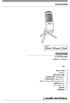 AT2020USBi 取扱説明書 AT2020USBi USB マイクロホン 目次 安全上の注意 2 はじめに 3 各部の名称と機能 4 ご使用前の設定 (Windows) 5 ご使用前の設定 (Mac OS X) 8 iphone ipad ipod touchについて 9 接続例 / 使いかた 10 テクニカルデータ 11 指向特性 11 周波数特性 11 安全上の注意 本製品は安全性に充分な配慮をして設計していますが
AT2020USBi 取扱説明書 AT2020USBi USB マイクロホン 目次 安全上の注意 2 はじめに 3 各部の名称と機能 4 ご使用前の設定 (Windows) 5 ご使用前の設定 (Mac OS X) 8 iphone ipad ipod touchについて 9 接続例 / 使いかた 10 テクニカルデータ 11 指向特性 11 周波数特性 11 安全上の注意 本製品は安全性に充分な配慮をして設計していますが
三菱ふそう車をお買い上げいただきありがとうございます 本書は,Truckonnect,Remote Truck 及びデジタルタコグラフを安全に正しく使用していただくため, 正しい取扱い及び万一のときの処置について説明してあります 取扱い及び万一のときの処置を誤りますと思わぬ故障や事故の原因となります
 MH994905 '17-3 取扱説明書 Truckonnect,Remote Truck 及びデジタルタコグラフの取扱いについて 三菱ふそう車をお買い上げいただきありがとうございます 本書は,Truckonnect,Remote Truck 及びデジタルタコグラフを安全に正しく使用していただくため, 正しい取扱い及び万一のときの処置について説明してあります 取扱い及び万一のときの処置を誤りますと思わぬ故障や事故の原因となりますので,
MH994905 '17-3 取扱説明書 Truckonnect,Remote Truck 及びデジタルタコグラフの取扱いについて 三菱ふそう車をお買い上げいただきありがとうございます 本書は,Truckonnect,Remote Truck 及びデジタルタコグラフを安全に正しく使用していただくため, 正しい取扱い及び万一のときの処置について説明してあります 取扱い及び万一のときの処置を誤りますと思わぬ故障や事故の原因となりますので,
ファイル管理 microsd メモリカードを利用する microsd メモリカードを取り付ける microsd メモリカードを取り外す パソコンと接続する microsd メモリカードの内容をパソコンで表示する PC Link を利用
 ファイル管理 microsd メモリカードを利用する...162 microsd メモリカードを取り付ける... 163 microsd メモリカードを取り外す... 163 パソコンと接続する...164 microsd メモリカードの内容をパソコンで表示する... 166 PC Link を利用する...166 接続の準備をする... 166 専用ソフトで PC Link を利用する... 167
ファイル管理 microsd メモリカードを利用する...162 microsd メモリカードを取り付ける... 163 microsd メモリカードを取り外す... 163 パソコンと接続する...164 microsd メモリカードの内容をパソコンで表示する... 166 PC Link を利用する...166 接続の準備をする... 166 専用ソフトで PC Link を利用する... 167
Pocket WiFi LTE (GL04P) ソフトウェア更新マニュアル パソコン ipad 編 Version2 10
 Pocket WiFi LTE (GL04P) ソフトウェア更新マニュアル パソコン ipad 編 Version2 10 GL04P ソフトウェア更新について GL04P のソフトウェア更新を行う際は以下の注意事項をご確認のうえ実行してください GL04P ソフトウェア更新に関する注意点 1. ソフトウェア更新中にパソコン等がスタンバイ スリープ サスペンド状態に移行しないように設定してください
Pocket WiFi LTE (GL04P) ソフトウェア更新マニュアル パソコン ipad 編 Version2 10 GL04P ソフトウェア更新について GL04P のソフトウェア更新を行う際は以下の注意事項をご確認のうえ実行してください GL04P ソフトウェア更新に関する注意点 1. ソフトウェア更新中にパソコン等がスタンバイ スリープ サスペンド状態に移行しないように設定してください
nx100_100s_read_first_j
 概要 本機は LAN やインターネットなどの IP ネットワークを用いて 高品質な音声信号や シリアルデータなどの制御情報をリアルタイムに伝送できる機器です [ 音声信号の流れイメージ図 ] 特長 遠隔地への伝送には専用線だけでなく 専用線に比べ通信ランニングコストの低いインターネットも使用できます ネットワークの遅延がない最適な条件では 20 ms 程度の少ない遅延で音声信号を伝送できます 接点の制御情報が伝送できます
概要 本機は LAN やインターネットなどの IP ネットワークを用いて 高品質な音声信号や シリアルデータなどの制御情報をリアルタイムに伝送できる機器です [ 音声信号の流れイメージ図 ] 特長 遠隔地への伝送には専用線だけでなく 専用線に比べ通信ランニングコストの低いインターネットも使用できます ネットワークの遅延がない最適な条件では 20 ms 程度の少ない遅延で音声信号を伝送できます 接点の制御情報が伝送できます
ビデオカメラ各部の名前 前面 レンズ 液晶モニター LED ライト 電源ボタン 背面 再生インジケーター カメラボタン 撮影 再生インジケーター ズームレバー ビデオボタン 5 方向ボタン 再生 戻るボタン A/V 出力端子 Mini HDMI 端子 ミニ USB 2.0 端子 2 ストラップ取付用
 クイック設定ガイド l NS-DV720P/NS-DV720PBL 高性能の Insignia 製品をお買い上げいただき ありがとうございます NS-DV720P または NS-DV720PBL は 信頼できるトラブルフリー製品としてデザインされています このガイドは ビデオカメラの初期設定にご利用ください 詳細については ユーザーガイドをご覧ください パッケージ内容 Insignia 720P デジタルビデオカメラ
クイック設定ガイド l NS-DV720P/NS-DV720PBL 高性能の Insignia 製品をお買い上げいただき ありがとうございます NS-DV720P または NS-DV720PBL は 信頼できるトラブルフリー製品としてデザインされています このガイドは ビデオカメラの初期設定にご利用ください 詳細については ユーザーガイドをご覧ください パッケージ内容 Insignia 720P デジタルビデオカメラ
US-2x2/US-4x4_RN-J_RevB
 目次 最新情報...1 メインテナンス項目...2 ファームウェア...2 Windowsドライバー...2 Mac 用 Settings Panel...2 ソフトウェアバージョンおよびファームウェアバージョンの確認方法...3 パソコン用ソフトウェアのアップデート手順...3 準備する...3 Windows 専用ドライバーまたはMac 用 Settings Panelをアップデートする...3
目次 最新情報...1 メインテナンス項目...2 ファームウェア...2 Windowsドライバー...2 Mac 用 Settings Panel...2 ソフトウェアバージョンおよびファームウェアバージョンの確認方法...3 パソコン用ソフトウェアのアップデート手順...3 準備する...3 Windows 専用ドライバーまたはMac 用 Settings Panelをアップデートする...3
現行のICカードリーダRW4040インストーラの課題
 RW-5100 導入説明書 Windows 8 用 2012 年 12 月 シャープ株式会社 はじめに 本書は Windows 8 環境において IC カードリーダライタ RW-5100 を使用するため お使いのパソコンにデバイスドライバソフトウェア ( 以下 ドライバソフト と記載 ) をインストールする方法について記述しています Windows 8 以外の OS に関するドライバソフトのインストールについては
RW-5100 導入説明書 Windows 8 用 2012 年 12 月 シャープ株式会社 はじめに 本書は Windows 8 環境において IC カードリーダライタ RW-5100 を使用するため お使いのパソコンにデバイスドライバソフトウェア ( 以下 ドライバソフト と記載 ) をインストールする方法について記述しています Windows 8 以外の OS に関するドライバソフトのインストールについては
ファームウェアファイルをダウンロードして SD メモリーカードに保存します (Windows の場合 ) 以降 PENTAXQ10 の Zip 形式ファイルをダウンロードした場合で説明しています PENTAX Q10 エヴァンゲリオンモデルでは ダウンロードファイル名とファームウェアファイル名を上記
 PENTAX Q10/PENTAX Q10 エヴァンゲリオンモデルのファームウェアのアップデート方法 準備するもの フォーマットされた弊社動作確認済の SD メモリーカード 市販の SD メモリーカード /SDHC メモリーカード ( 以下 SD メモリーカード と表記 ) を用意してください システム環境を満たしたパソコン Windows XP(SP3 以降 )/Windows Vista / Windows
PENTAX Q10/PENTAX Q10 エヴァンゲリオンモデルのファームウェアのアップデート方法 準備するもの フォーマットされた弊社動作確認済の SD メモリーカード 市販の SD メモリーカード /SDHC メモリーカード ( 以下 SD メモリーカード と表記 ) を用意してください システム環境を満たしたパソコン Windows XP(SP3 以降 )/Windows Vista / Windows
4 本体の入力を USB-B 端子に対応する入力に切り換える 下記の画面表示になります 手順 8 の画面になるまでしばらくお待ちください 5 解凍したフォルダー内にある "Setup.exe" をダブルクリックして実行する InstallShield ウィザードが表示されます xxxxxxxxxx.
 ドライバーソフトウェアのインストール USB オーディオドライバーインストールマニュアル (Windows 用 ) 目次 ドライバーソフトウェアのインストール... 1 ページ ドライバーソフトウェアのアンインストール... 3 ページ 困ったとき (Windows XP の場合 )... 4 ページ 困ったとき (Windows Vista の場合 )... 6 ページ 困ったとき (Windows
ドライバーソフトウェアのインストール USB オーディオドライバーインストールマニュアル (Windows 用 ) 目次 ドライバーソフトウェアのインストール... 1 ページ ドライバーソフトウェアのアンインストール... 3 ページ 困ったとき (Windows XP の場合 )... 4 ページ 困ったとき (Windows Vista の場合 )... 6 ページ 困ったとき (Windows
L2取扱説明書2.02(64GB).pdf
 XLDR-L2 XLDR-L2S-B XLDR-L2S-S XLDR-L2S-R-B XLDR-L2S-R-S XLDR-L2S-IR-B XLDR-L2S-IR-S XLDR-L2KG-B XLDR-L2KG-S XLDR-L2KG-R-B XLDR-L2KG-R-S XLDR-L2KG-IR-B XLDR-L2KG-IR-S 6m 45 22 37 49 29 32 50 50 HD1280 720
XLDR-L2 XLDR-L2S-B XLDR-L2S-S XLDR-L2S-R-B XLDR-L2S-R-S XLDR-L2S-IR-B XLDR-L2S-IR-S XLDR-L2KG-B XLDR-L2KG-S XLDR-L2KG-R-B XLDR-L2KG-R-S XLDR-L2KG-IR-B XLDR-L2KG-IR-S 6m 45 22 37 49 29 32 50 50 HD1280 720
Gefen_GTV-HDMI-2-HDMIAUD_取扱説明書_ indd
 HDMI to HDMI Plus Audio Converter HDMI オーディオコンバーター 型番 :GTV-HDMI-2-HDMIAUD 取扱説明書 2012 年 12 月版 安全上の注意 この度は Gefen 製品をお買いあげいただき ありがとうございます 機器のセッティングを行う前に この取扱説明書を十分にお読みください この説明書には取り扱い上の注意や 購入された製品を最適にお使いいただくための手順が記載されています
HDMI to HDMI Plus Audio Converter HDMI オーディオコンバーター 型番 :GTV-HDMI-2-HDMIAUD 取扱説明書 2012 年 12 月版 安全上の注意 この度は Gefen 製品をお買いあげいただき ありがとうございます 機器のセッティングを行う前に この取扱説明書を十分にお読みください この説明書には取り扱い上の注意や 購入された製品を最適にお使いいただくための手順が記載されています
1
 1 Smart Simple Spot 2 3 01 02 4 03 04 5 05 06 2016 7 6 07 08 09 2 10 11 12 10 4 7 13 14 15 6 3 2 16 17 18 8 2000 2000 lm NEW 1000 lm 9 2000 22000 1 10 2000 1000 1 2 3 HAPPY BIRTHDAY! 11 2000 1000 1 2 3
1 Smart Simple Spot 2 3 01 02 4 03 04 5 05 06 2016 7 6 07 08 09 2 10 11 12 10 4 7 13 14 15 6 3 2 16 17 18 8 2000 2000 lm NEW 1000 lm 9 2000 22000 1 10 2000 1000 1 2 3 HAPPY BIRTHDAY! 11 2000 1000 1 2 3
02 03
 02 03 04 05 06 02 04 06 07 08 10 12 12 12 13 14 14 14 15 16 16 17 18 20 20 20 21 22 22 23 23 24 26 28 29 30 32 33 34 36 38 39 40 42 43 44 46 48 50 52 53 54 56 58 60 62 64 66 67 68 70 71 72 74 76 77 78
02 03 04 05 06 02 04 06 07 08 10 12 12 12 13 14 14 14 15 16 16 17 18 20 20 20 21 22 22 23 23 24 26 28 29 30 32 33 34 36 38 39 40 42 43 44 46 48 50 52 53 54 56 58 60 62 64 66 67 68 70 71 72 74 76 77 78
安全上の注意 この度はGefen 製品をお買いあげいただき ありがとうございます 機器のセッティングを行う前に この取扱説明書を十分にお読みください この説明書には取り扱い上の注意や 購入された製品を最適にお使いいただくための手順が記載されています 長くご愛用いただくため 製品のパッケージと取扱説明
 コンポジット to HDMI コンバーター / スケーラー型番 : GTV-COMPSVID-2-HDMIS 取扱説明書 2009 年 6 月版 安全上の注意 この度はGefen 製品をお買いあげいただき ありがとうございます 機器のセッティングを行う前に この取扱説明書を十分にお読みください この説明書には取り扱い上の注意や 購入された製品を最適にお使いいただくための手順が記載されています 長くご愛用いただくため
コンポジット to HDMI コンバーター / スケーラー型番 : GTV-COMPSVID-2-HDMIS 取扱説明書 2009 年 6 月版 安全上の注意 この度はGefen 製品をお買いあげいただき ありがとうございます 機器のセッティングを行う前に この取扱説明書を十分にお読みください この説明書には取り扱い上の注意や 購入された製品を最適にお使いいただくための手順が記載されています 長くご愛用いただくため
デジタルカメラ しようせつめいしょ 使用説明書 はじめに 2 じゅんび準備 6 と A 撮る 10 み B 見る 12 たの楽しむ 14 あんぜん安全のために 20 ふろく 付録 39 ちゅうい注意ぼうすいかんじゅうようちゅうい 29 ~ 34 ページに防水に関する重要なご注意がかくにんあります か
 デジタルカメラ しようせつめいしょ 使用説明書 はじめに 2 じゅんび準備 6 と A 撮る 10 み B 見る 12 たの楽しむ 14 あんぜん安全のために 20 ふろく 付録 39 ちゅうい注意ぼうすいかんじゅうようちゅうい 29 ~ 34 ページに防水に関する重要なご注意がかくにんあります かならずご確認ください 20 38 かつよう 活用ガイド のダウンロードについて PDF http://nikonimglib.com/manual/
デジタルカメラ しようせつめいしょ 使用説明書 はじめに 2 じゅんび準備 6 と A 撮る 10 み B 見る 12 たの楽しむ 14 あんぜん安全のために 20 ふろく 付録 39 ちゅうい注意ぼうすいかんじゅうようちゅうい 29 ~ 34 ページに防水に関する重要なご注意がかくにんあります かならずご確認ください 20 38 かつよう 活用ガイド のダウンロードについて PDF http://nikonimglib.com/manual/
準備する 日時の設定 はじめに本製品の日時設定を行います 1. から設定メニューを表示させます 2. で SET DATE を選択し を 押します 1,3 2,3 3. とを使用して現在の日時 に合わせ を押します MEMO 記録した映像 音声ファイルの更新日時情報に反映されますので 正確な値を設定
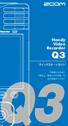 Handy Video Recorder Q3 クイックスタートガイド ご使用になる前に 3 安全上 / 使用上のご注意 を 必ずお読みください 準備する 日時の設定 はじめに本製品の日時設定を行います 1. から設定メニューを表示させます 2. で SET DATE を選択し を 押します 1,3 2,3 3. とを使用して現在の日時 に合わせ を押します MEMO 記録した映像 音声ファイルの更新日時情報に反映されますので
Handy Video Recorder Q3 クイックスタートガイド ご使用になる前に 3 安全上 / 使用上のご注意 を 必ずお読みください 準備する 日時の設定 はじめに本製品の日時設定を行います 1. から設定メニューを表示させます 2. で SET DATE を選択し を 押します 1,3 2,3 3. とを使用して現在の日時 に合わせ を押します MEMO 記録した映像 音声ファイルの更新日時情報に反映されますので
OSバージョンアップ手順書(wifi)[REGZA Phone T-01C]
![OSバージョンアップ手順書(wifi)[REGZA Phone T-01C] OSバージョンアップ手順書(wifi)[REGZA Phone T-01C]](/thumbs/88/117133071.jpg) REGZA Phone T-01C OS バージョンアップ手順書 ~ T-01C を Wi-Fi に接続してバージョンアップする ~ このたびは REGZA Phone T-01C( 以下 T-01C とします) をお買い上げいただきまして 誠にありがとうございました T-01C の本体 OS を Android OS 2.1 から Android OS 2.2 にバージョンアップするための OS
REGZA Phone T-01C OS バージョンアップ手順書 ~ T-01C を Wi-Fi に接続してバージョンアップする ~ このたびは REGZA Phone T-01C( 以下 T-01C とします) をお買い上げいただきまして 誠にありがとうございました T-01C の本体 OS を Android OS 2.1 から Android OS 2.2 にバージョンアップするための OS
ST1100R で au ひかりビデオ チャンネルサービスを楽しもう チャンネル ( 多チャンネル放送 ) を楽しむ お好きなビデオ (VOD) を 1 本から見られる チャンネル ( 多チャンネル ) サービスで はアニメ 音楽 スポーツにドラマまで 多彩なチャンネルを楽しめます リモコン (VO
 簡単ガイド はじめに 本製品では以下の機能が使えます 1 au ひかりビデオ チャンネルサービス ( 多チャンネル放送 / ビデオレンタル ) 2 録画機能 ( 外付け HDD は別売りです ) 3 ホームネットワーク機能 ご利用になる機能により 機器の接続方法が異なります 本書の手順を参考に接続してご利用ください 2011 年 6 月第 1 版品名 :H06ST1 目次 ST1100R で au
簡単ガイド はじめに 本製品では以下の機能が使えます 1 au ひかりビデオ チャンネルサービス ( 多チャンネル放送 / ビデオレンタル ) 2 録画機能 ( 外付け HDD は別売りです ) 3 ホームネットワーク機能 ご利用になる機能により 機器の接続方法が異なります 本書の手順を参考に接続してご利用ください 2011 年 6 月第 1 版品名 :H06ST1 目次 ST1100R で au
OPAL-QG-JA
 クイックスタートガイド OPAL-QG-B-JA 2018 GeoVision, Inc. 著作権所有 著作権法により 本マニュアルの全部あるいは一部を GeoVision 社の書面による承諾を得ること なく複製することは禁止されています 本マニュアルに記載の情報の正確さにつきましては万全を期していますが GeoVision 社は 印刷ミスあるいは誤記に関して一切責任を負わないものとします GeoVision,
クイックスタートガイド OPAL-QG-B-JA 2018 GeoVision, Inc. 著作権所有 著作権法により 本マニュアルの全部あるいは一部を GeoVision 社の書面による承諾を得ること なく複製することは禁止されています 本マニュアルに記載の情報の正確さにつきましては万全を期していますが GeoVision 社は 印刷ミスあるいは誤記に関して一切責任を負わないものとします GeoVision,
